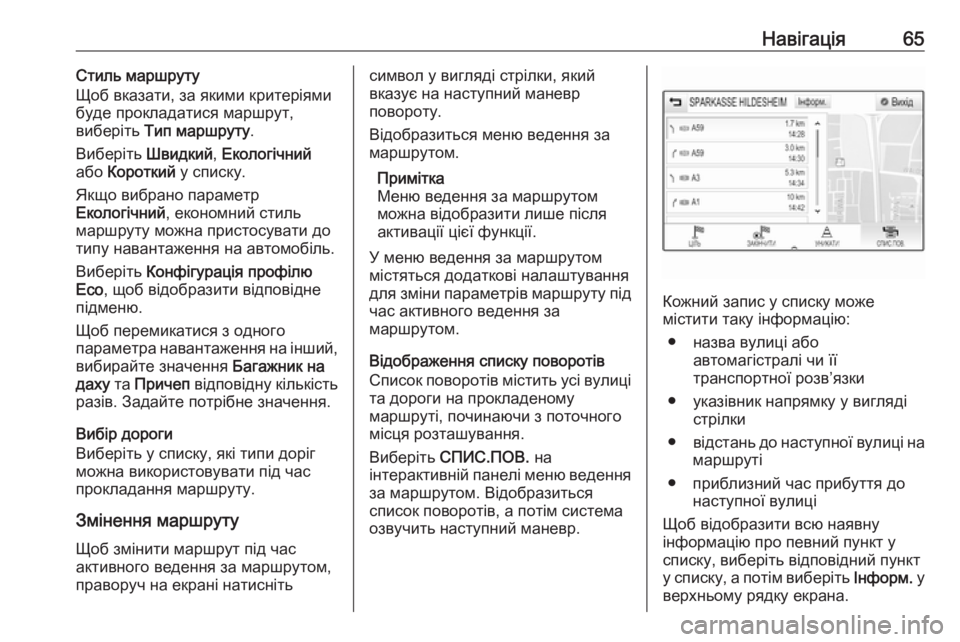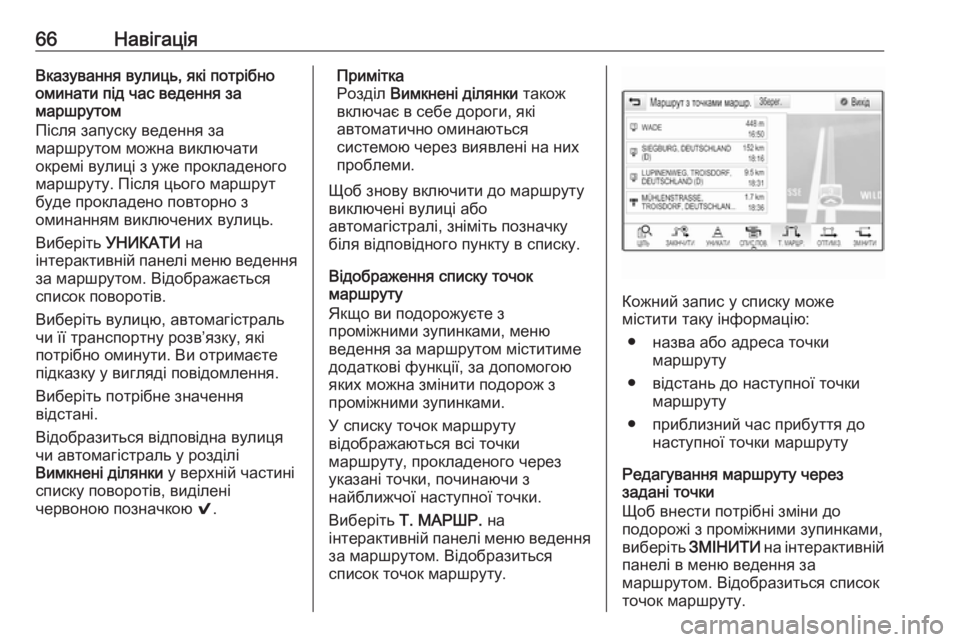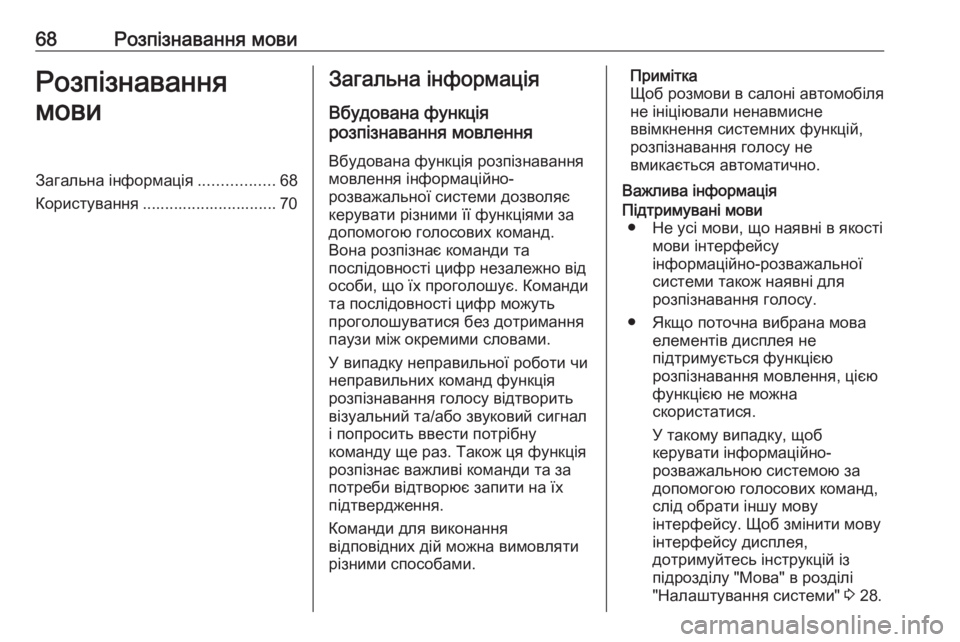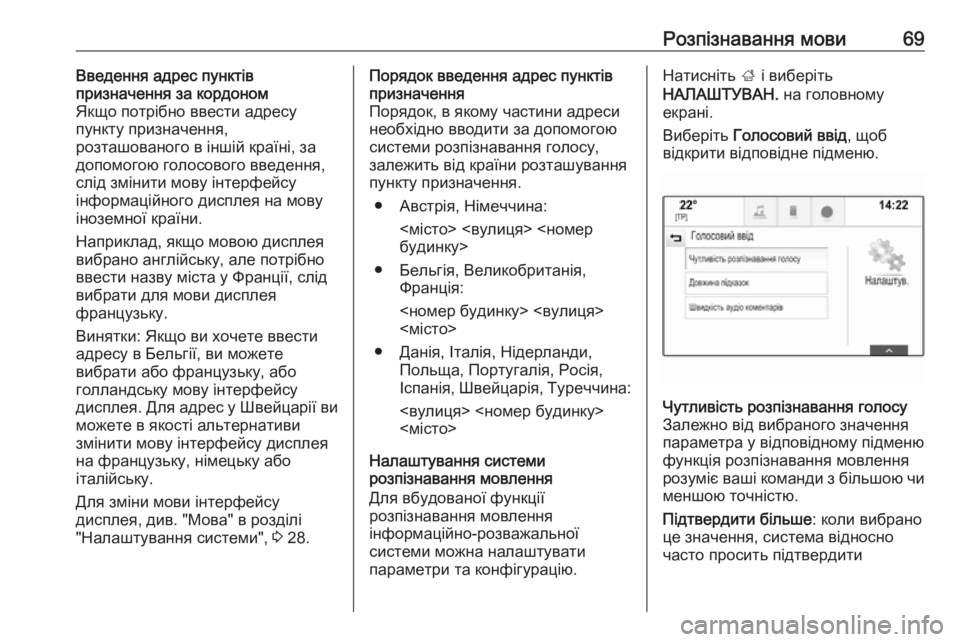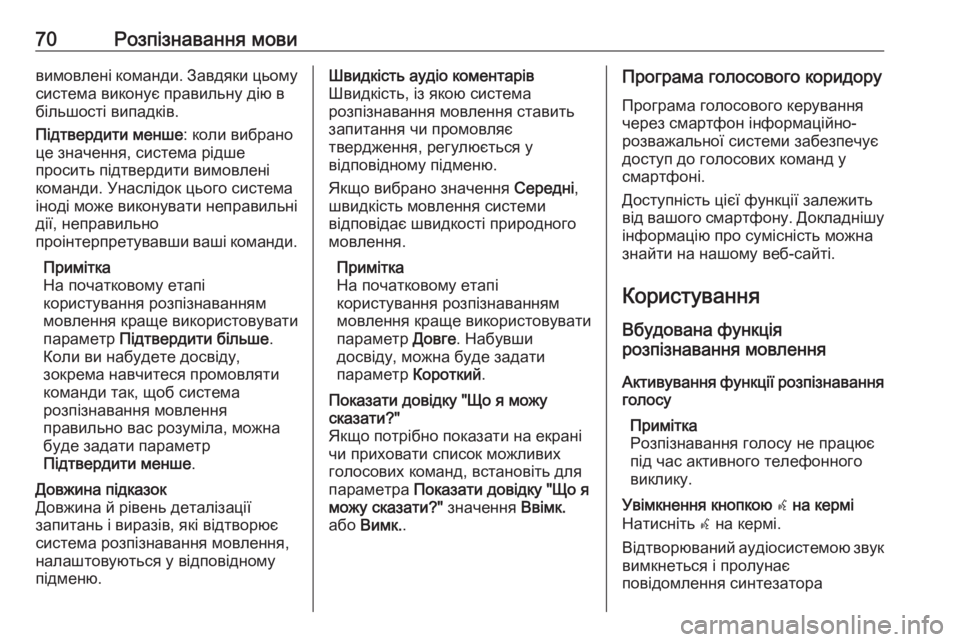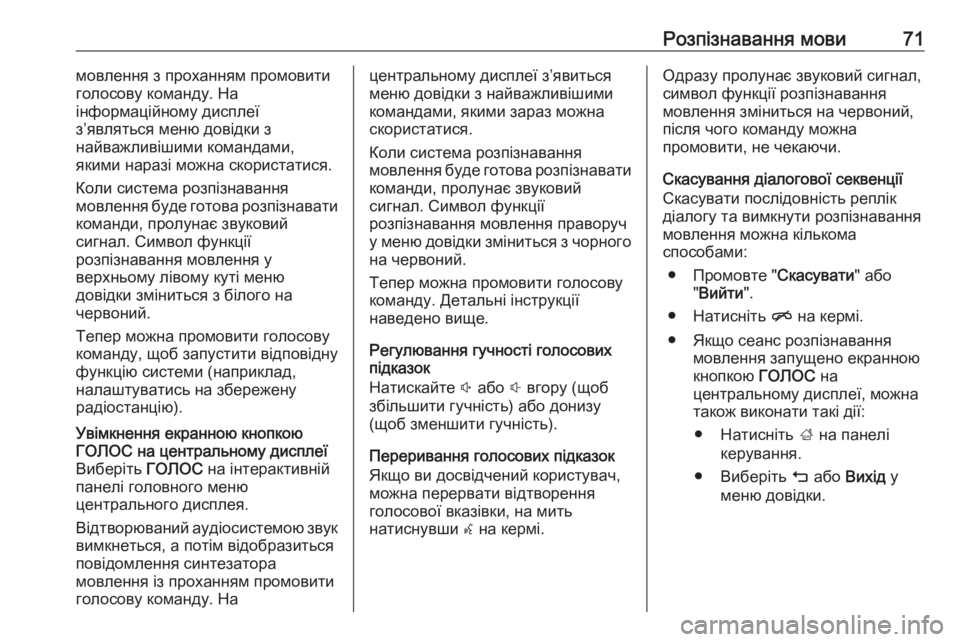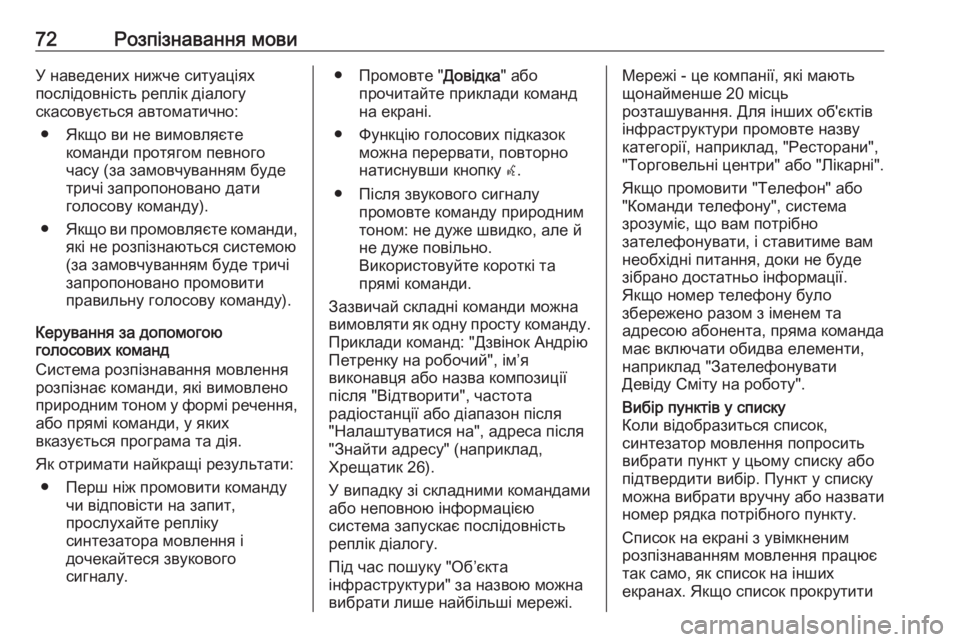Page 65 of 143
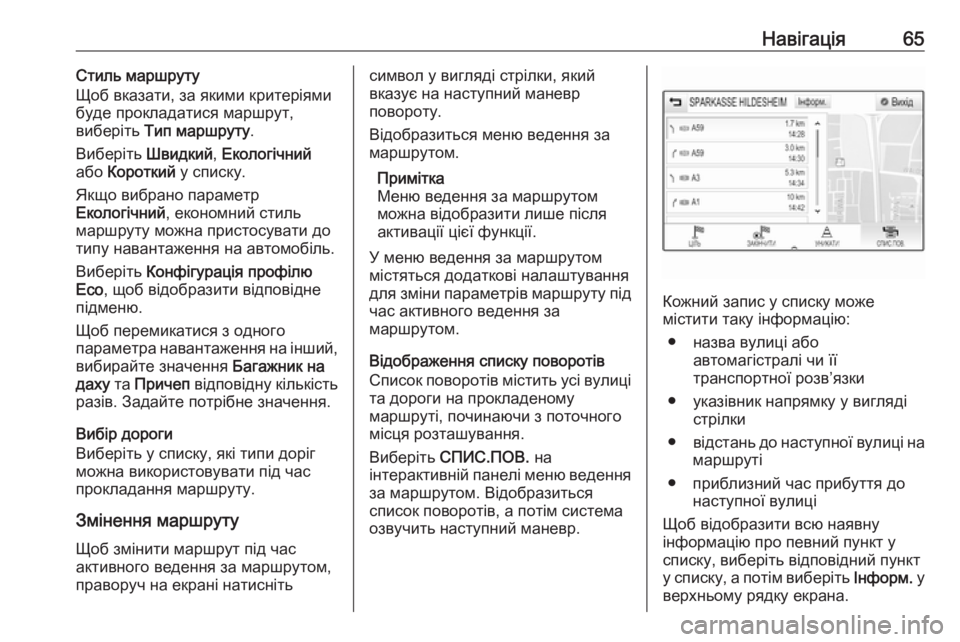
–Э–∞–≤—Ц–≥–∞—Ж—Ц—П65–°—В–Є–ї—М –Љ–∞—А—И—А—Г—В—Г
–©–Њ–± –≤–Ї–∞–Ј–∞—В–Є, –Ј–∞ —П–Ї–Є–Љ–Є –Ї—А–Є—В–µ—А—Ц—П–Љ–Є
–±—Г–і–µ –њ—А–Њ–Ї–ї–∞–і–∞—В–Є—Б—П –Љ–∞—А—И—А—Г—В,
–≤–Є–±–µ—А—Ц—В—М –Ґ–Є–њ –Љ–∞—А—И—А—Г—В—Г .
–Т–Є–±–µ—А—Ц—В—М –®–≤–Є–і–Ї–Є–є, –Х–Ї–Њ–ї–Њ–≥—Ц—З–љ–Є–є
–∞–±–Њ –Ъ–Њ—А–Њ—В–Ї–Є–є —Г —Б–њ–Є—Б–Ї—Г.
–ѓ–Ї—Й–Њ –≤–Є–±—А–∞–љ–Њ –њ–∞—А–∞–Љ–µ—В—А
–Х–Ї–Њ–ї–Њ–≥—Ц—З–љ–Є–є , –µ–Ї–Њ–љ–Њ–Љ–љ–Є–є —Б—В–Є–ї—М
–Љ–∞—А—И—А—Г—В—Г –Љ–Њ–ґ–љ–∞ –њ—А–Є—Б—В–Њ—Б—Г–≤–∞—В–Є –і–Њ
—В–Є–њ—Г –љ–∞–≤–∞–љ—В–∞–ґ–µ–љ–љ—П –љ–∞ –∞–≤—В–Њ–Љ–Њ–±—Ц–ї—М.
–Т–Є–±–µ—А—Ц—В—М –Ъ–Њ–љ—Д—Ц–≥—Г—А–∞—Ж—Ц—П –њ—А–Њ—Д—Ц–ї—О
Eco , —Й–Њ–± –≤—Ц–і–Њ–±—А–∞–Ј–Є—В–Є –≤—Ц–і–њ–Њ–≤—Ц–і–љ–µ
–њ—Ц–і–Љ–µ–љ—О.
–©–Њ–± –њ–µ—А–µ–Љ–Є–Ї–∞—В–Є—Б—П –Ј –Њ–і–љ–Њ–≥–Њ
–њ–∞—А–∞–Љ–µ—В—А–∞ –љ–∞–≤–∞–љ—В–∞–ґ–µ–љ–љ—П –љ–∞ —Ц–љ—И–Є–є,
–≤–Є–±–Є—А–∞–є—В–µ –Ј–љ–∞—З–µ–љ–љ—П –С–∞–≥–∞–ґ–љ–Є–Ї –љ–∞
–і–∞—Е—Г —В–∞ –Я—А–Є—З–µ–њ –≤—Ц–і–њ–Њ–≤—Ц–і–љ—Г –Ї—Ц–ї—М–Ї—Ц—Б—В—М
—А–∞–Ј—Ц–≤. –Ч–∞–і–∞–є—В–µ –њ–Њ—В—А—Ц–±–љ–µ –Ј–љ–∞—З–µ–љ–љ—П.
–Т–Є–±—Ц—А –і–Њ—А–Њ–≥–Є
–Т–Є–±–µ—А—Ц—В—М —Г —Б–њ–Є—Б–Ї—Г, —П–Ї—Ц —В–Є–њ–Є –і–Њ—А—Ц–≥ –Љ–Њ–ґ–љ–∞ –≤–Є–Ї–Њ—А–Є—Б—В–Њ–≤—Г–≤–∞—В–Є –њ—Ц–і —З–∞—Б–њ—А–Њ–Ї–ї–∞–і–∞–љ–љ—П –Љ–∞—А—И—А—Г—В—Г.
–Ч–Љ—Ц–љ–µ–љ–љ—П –Љ–∞—А—И—А—Г—В—Г
–©–Њ–± –Ј–Љ—Ц–љ–Є—В–Є –Љ–∞—А—И—А—Г—В –њ—Ц–і —З–∞—Б
–∞–Ї—В–Є–≤–љ–Њ–≥–Њ –≤–µ–і–µ–љ–љ—П –Ј–∞ –Љ–∞—А—И—А—Г—В–Њ–Љ,
–њ—А–∞–≤–Њ—А—Г—З –љ–∞ –µ–Ї—А–∞–љ—Ц –љ–∞—В–Є—Б–љ—Ц—В—М—Б–Є–Љ–≤–Њ–ї —Г –≤–Є–≥–ї—П–і—Ц —Б—В—А—Ц–ї–Ї–Є, —П–Ї–Є–є
–≤–Ї–∞–Ј—Г—Ф –љ–∞ –љ–∞—Б—В—Г–њ–љ–Є–є –Љ–∞–љ–µ–≤—А
–њ–Њ–≤–Њ—А–Њ—В—Г.
–Т—Ц–і–Њ–±—А–∞–Ј–Є—В—М—Б—П –Љ–µ–љ—О –≤–µ–і–µ–љ–љ—П –Ј–∞ –Љ–∞—А—И—А—Г—В–Њ–Љ.
–Я—А–Є–Љ—Ц—В–Ї–∞
–Ь–µ–љ—О –≤–µ–і–µ–љ–љ—П –Ј–∞ –Љ–∞—А—И—А—Г—В–Њ–Љ
–Љ–Њ–ґ–љ–∞ –≤—Ц–і–Њ–±—А–∞–Ј–Є—В–Є –ї–Є—И–µ –њ—Ц—Б–ї—П
–∞–Ї—В–Є–≤–∞—Ж—Ц—Ч —Ж—Ц—Ф—Ч —Д—Г–љ–Ї—Ж—Ц—Ч.
–£ –Љ–µ–љ—О –≤–µ–і–µ–љ–љ—П –Ј–∞ –Љ–∞—А—И—А—Г—В–Њ–Љ –Љ—Ц—Б—В—П—В—М—Б—П –і–Њ–і–∞—В–Ї–Њ–≤—Ц –љ–∞–ї–∞—И—В—Г–≤–∞–љ–љ—П
–і–ї—П –Ј–Љ—Ц–љ–Є –њ–∞—А–∞–Љ–µ—В—А—Ц–≤ –Љ–∞—А—И—А—Г—В—Г –њ—Ц–і —З–∞—Б –∞–Ї—В–Є–≤–љ–Њ–≥–Њ –≤–µ–і–µ–љ–љ—П –Ј–∞
–Љ–∞—А—И—А—Г—В–Њ–Љ.
–Т—Ц–і–Њ–±—А–∞–ґ–µ–љ–љ—П —Б–њ–Є—Б–Ї—Г –њ–Њ–≤–Њ—А–Њ—В—Ц–≤
–°–њ–Є—Б–Њ–Ї –њ–Њ–≤–Њ—А–Њ—В—Ц–≤ –Љ—Ц—Б—В–Є—В—М —Г—Б—Ц –≤—Г–ї–Є—Ж—Ц —В–∞ –і–Њ—А–Њ–≥–Є –љ–∞ –њ—А–Њ–Ї–ї–∞–і–µ–љ–Њ–Љ—Г
–Љ–∞—А—И—А—Г—В—Ц, –њ–Њ—З–Є–љ–∞—О—З–Є –Ј –њ–Њ—В–Њ—З–љ–Њ–≥–Њ
–Љ—Ц—Б—Ж—П —А–Њ–Ј—В–∞—И—Г–≤–∞–љ–љ—П.
–Т–Є–±–µ—А—Ц—В—М –°–Я–Ш–°.–Я–Ю–Т. –љ–∞
—Ц–љ—В–µ—А–∞–Ї—В–Є–≤–љ—Ц–є –њ–∞–љ–µ–ї—Ц –Љ–µ–љ—О –≤–µ–і–µ–љ–љ—П
–Ј–∞ –Љ–∞—А—И—А—Г—В–Њ–Љ. –Т—Ц–і–Њ–±—А–∞–Ј–Є—В—М—Б—П
—Б–њ–Є—Б–Њ–Ї –њ–Њ–≤–Њ—А–Њ—В—Ц–≤, –∞ –њ–Њ—В—Ц–Љ —Б–Є—Б—В–µ–Љ–∞
–Њ–Ј–≤—Г—З–Є—В—М –љ–∞—Б—В—Г–њ–љ–Є–є –Љ–∞–љ–µ–≤—А.
–Ъ–Њ–ґ–љ–Є–є –Ј–∞–њ–Є—Б —Г —Б–њ–Є—Б–Ї—Г –Љ–Њ–ґ–µ
–Љ—Ц—Б—В–Є—В–Є —В–∞–Ї—Г —Ц–љ—Д–Њ—А–Љ–∞—Ж—Ц—О:
вЧП –љ–∞–Ј–≤–∞ –≤—Г–ї–Є—Ж—Ц –∞–±–Њ –∞–≤—В–Њ–Љ–∞–≥—Ц—Б—В—А–∞–ї—Ц —З–Є —Ч—Ч
—В—А–∞–љ—Б–њ–Њ—А—В–љ–Њ—Ч —А–Њ–Ј–≤вАЩ—П–Ј–Ї–Є
вЧП —Г–Ї–∞–Ј—Ц–≤–љ–Є–Ї –љ–∞–њ—А—П–Љ–Ї—Г —Г –≤–Є–≥–ї—П–і—Ц —Б—В—А—Ц–ї–Ї–Є
вЧП –≤—Ц–і—Б—В–∞–љ—М –і–Њ –љ–∞—Б—В—Г–њ–љ–Њ—Ч –≤—Г–ї–Є—Ж—Ц –љ–∞
–Љ–∞—А—И—А—Г—В—Ц
вЧП –њ—А–Є–±–ї–Є–Ј–љ–Є–є —З–∞—Б –њ—А–Є–±—Г—В—В—П –і–Њ –љ–∞—Б—В—Г–њ–љ–Њ—Ч –≤—Г–ї–Є—Ж—Ц
–©–Њ–± –≤—Ц–і–Њ–±—А–∞–Ј–Є—В–Є –≤—Б—О –љ–∞—П–≤–љ—Г
—Ц–љ—Д–Њ—А–Љ–∞—Ж—Ц—О –њ—А–Њ –њ–µ–≤–љ–Є–є –њ—Г–љ–Ї—В —Г —Б–њ–Є—Б–Ї—Г, –≤–Є–±–µ—А—Ц—В—М –≤—Ц–і–њ–Њ–≤—Ц–і–љ–Є–є –њ—Г–љ–Ї—В
—Г —Б–њ–Є—Б–Ї—Г, –∞ –њ–Њ—В—Ц–Љ –≤–Є–±–µ—А—Ц—В—М –Ж–љ—Д–Њ—А–Љ. —Г
–≤–µ—А—Е–љ—М–Њ–Љ—Г —А—П–і–Ї—Г –µ–Ї—А–∞–љ–∞.
Page 66 of 143
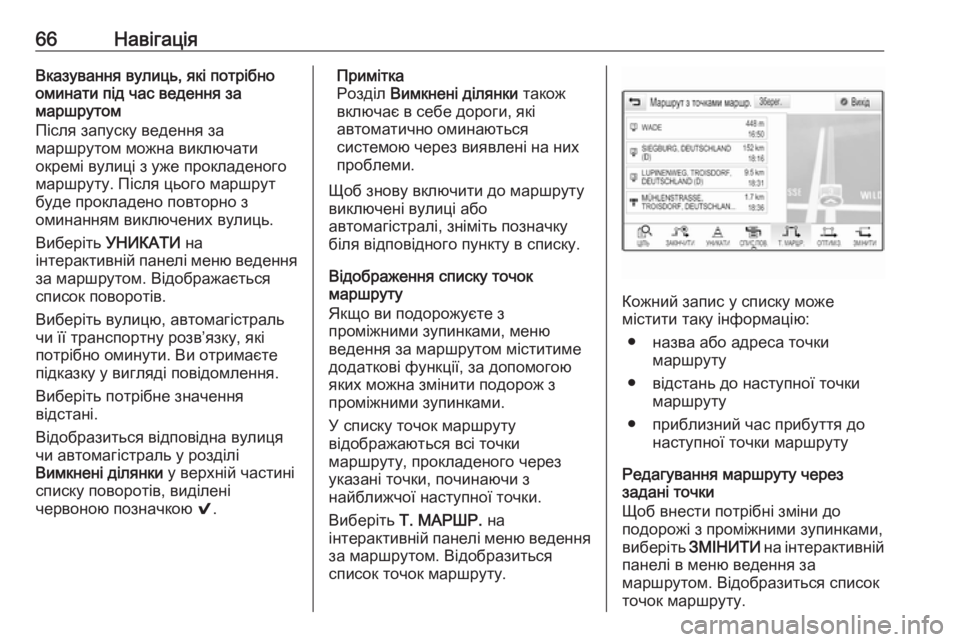
66–Э–∞–≤—Ц–≥–∞—Ж—Ц—П–Т–Ї–∞–Ј—Г–≤–∞–љ–љ—П –≤—Г–ї–Є—Ж—М, —П–Ї—Ц –њ–Њ—В—А—Ц–±–љ–Њ
–Њ–Љ–Є–љ–∞—В–Є –њ—Ц–і —З–∞—Б –≤–µ–і–µ–љ–љ—П –Ј–∞
–Љ–∞—А—И—А—Г—В–Њ–Љ
–Я—Ц—Б–ї—П –Ј–∞–њ—Г—Б–Ї—Г –≤–µ–і–µ–љ–љ—П –Ј–∞
–Љ–∞—А—И—А—Г—В–Њ–Љ –Љ–Њ–ґ–љ–∞ –≤–Є–Ї–ї—О—З–∞—В–Є
–Њ–Ї—А–µ–Љ—Ц –≤—Г–ї–Є—Ж—Ц –Ј —Г–ґ–µ –њ—А–Њ–Ї–ї–∞–і–µ–љ–Њ–≥–Њ
–Љ–∞—А—И—А—Г—В—Г. –Я—Ц—Б–ї—П —Ж—М–Њ–≥–Њ –Љ–∞—А—И—А—Г—В
–±—Г–і–µ –њ—А–Њ–Ї–ї–∞–і–µ–љ–Њ –њ–Њ–≤—В–Њ—А–љ–Њ –Ј
–Њ–Љ–Є–љ–∞–љ–љ—П–Љ –≤–Є–Ї–ї—О—З–µ–љ–Є—Е –≤—Г–ї–Є—Ж—М.
–Т–Є–±–µ—А—Ц—В—М –£–Э–Ш–Ъ–Р–Ґ–Ш –љ–∞
—Ц–љ—В–µ—А–∞–Ї—В–Є–≤–љ—Ц–є –њ–∞–љ–µ–ї—Ц –Љ–µ–љ—О –≤–µ–і–µ–љ–љ—П –Ј–∞ –Љ–∞—А—И—А—Г—В–Њ–Љ. –Т—Ц–і–Њ–±—А–∞–ґ–∞—Ф—В—М—Б—П
—Б–њ–Є—Б–Њ–Ї –њ–Њ–≤–Њ—А–Њ—В—Ц–≤.
–Т–Є–±–µ—А—Ц—В—М –≤—Г–ї–Є—Ж—О, –∞–≤—В–Њ–Љ–∞–≥—Ц—Б—В—А–∞–ї—М
—З–Є —Ч—Ч —В—А–∞–љ—Б–њ–Њ—А—В–љ—Г —А–Њ–Ј–≤вАЩ—П–Ј–Ї—Г, —П–Ї—Ц
–њ–Њ—В—А—Ц–±–љ–Њ –Њ–Љ–Є–љ—Г—В–Є. –Т–Є –Њ—В—А–Є–Љ–∞—Ф—В–µ
–њ—Ц–і–Ї–∞–Ј–Ї—Г —Г –≤–Є–≥–ї—П–і—Ц –њ–Њ–≤—Ц–і–Њ–Љ–ї–µ–љ–љ—П.
–Т–Є–±–µ—А—Ц—В—М –њ–Њ—В—А—Ц–±–љ–µ –Ј–љ–∞—З–µ–љ–љ—П
–≤—Ц–і—Б—В–∞–љ—Ц.
–Т—Ц–і–Њ–±—А–∞–Ј–Є—В—М—Б—П –≤—Ц–і–њ–Њ–≤—Ц–і–љ–∞ –≤—Г–ї–Є—Ж—П
—З–Є –∞–≤—В–Њ–Љ–∞–≥—Ц—Б—В—А–∞–ї—М —Г —А–Њ–Ј–і—Ц–ї—Ц
–Т–Є–Љ–Ї–љ–µ–љ—Ц –і—Ц–ї—П–љ–Ї–Є —Г –≤–µ—А—Е–љ—Ц–є —З–∞—Б—В–Є–љ—Ц
—Б–њ–Є—Б–Ї—Г –њ–Њ–≤–Њ—А–Њ—В—Ц–≤, –≤–Є–і—Ц–ї–µ–љ—Ц
—З–µ—А–≤–Њ–љ–Њ—О –њ–Њ–Ј–љ–∞—З–Ї–Њ—О 9.–Я—А–Є–Љ—Ц—В–Ї–∞
–†–Њ–Ј–і—Ц–ї –Т–Є–Љ–Ї–љ–µ–љ—Ц –і—Ц–ї—П–љ–Ї–Є —В–∞–Ї–Њ–ґ
–≤–Ї–ї—О—З–∞—Ф –≤ —Б–µ–±–µ –і–Њ—А–Њ–≥–Є, —П–Ї—Ц
–∞–≤—В–Њ–Љ–∞—В–Є—З–љ–Њ –Њ–Љ–Є–љ–∞—О—В—М—Б—П
—Б–Є—Б—В–µ–Љ–Њ—О —З–µ—А–µ–Ј –≤–Є—П–≤–ї–µ–љ—Ц –љ–∞ –љ–Є—Е –њ—А–Њ–±–ї–µ–Љ–Є.
–©–Њ–± –Ј–љ–Њ–≤—Г –≤–Ї–ї—О—З–Є—В–Є –і–Њ –Љ–∞—А—И—А—Г—В—Г
–≤–Є–Ї–ї—О—З–µ–љ—Ц –≤—Г–ї–Є—Ж—Ц –∞–±–Њ
–∞–≤—В–Њ–Љ–∞–≥—Ц—Б—В—А–∞–ї—Ц, –Ј–љ—Ц–Љ—Ц—В—М –њ–Њ–Ј–љ–∞—З–Ї—Г
–±—Ц–ї—П –≤—Ц–і–њ–Њ–≤—Ц–і–љ–Њ–≥–Њ –њ—Г–љ–Ї—В—Г –≤ —Б–њ–Є—Б–Ї—Г.
–Т—Ц–і–Њ–±—А–∞–ґ–µ–љ–љ—П —Б–њ–Є—Б–Ї—Г —В–Њ—З–Њ–Ї
–Љ–∞—А—И—А—Г—В—Г
–ѓ–Ї—Й–Њ –≤–Є –њ–Њ–і–Њ—А–Њ–ґ—Г—Ф—В–µ –Ј
–њ—А–Њ–Љ—Ц–ґ–љ–Є–Љ–Є –Ј—Г–њ–Є–љ–Ї–∞–Љ–Є, –Љ–µ–љ—О
–≤–µ–і–µ–љ–љ—П –Ј–∞ –Љ–∞—А—И—А—Г—В–Њ–Љ –Љ—Ц—Б—В–Є—В–Є–Љ–µ
–і–Њ–і–∞—В–Ї–Њ–≤—Ц —Д—Г–љ–Ї—Ж—Ц—Ч, –Ј–∞ –і–Њ–њ–Њ–Љ–Њ–≥–Њ—О
—П–Ї–Є—Е –Љ–Њ–ґ–љ–∞ –Ј–Љ—Ц–љ–Є—В–Є –њ–Њ–і–Њ—А–Њ–ґ –Ј
–њ—А–Њ–Љ—Ц–ґ–љ–Є–Љ–Є –Ј—Г–њ–Є–љ–Ї–∞–Љ–Є.
–£ —Б–њ–Є—Б–Ї—Г —В–Њ—З–Њ–Ї –Љ–∞—А—И—А—Г—В—Г
–≤—Ц–і–Њ–±—А–∞–ґ–∞—О—В—М—Б—П –≤—Б—Ц —В–Њ—З–Ї–Є
–Љ–∞—А—И—А—Г—В—Г, –њ—А–Њ–Ї–ї–∞–і–µ–љ–Њ–≥–Њ —З–µ—А–µ–Ј
—Г–Ї–∞–Ј–∞–љ—Ц —В–Њ—З–Ї–Є, –њ–Њ—З–Є–љ–∞—О—З–Є –Ј
–љ–∞–є–±–ї–Є–ґ—З–Њ—Ч –љ–∞—Б—В—Г–њ–љ–Њ—Ч —В–Њ—З–Ї–Є.
–Т–Є–±–µ—А—Ц—В—М –Ґ. –Ь–Р–†–®–†. –љ–∞
—Ц–љ—В–µ—А–∞–Ї—В–Є–≤–љ—Ц–є –њ–∞–љ–µ–ї—Ц –Љ–µ–љ—О –≤–µ–і–µ–љ–љ—П –Ј–∞ –Љ–∞—А—И—А—Г—В–Њ–Љ. –Т—Ц–і–Њ–±—А–∞–Ј–Є—В—М—Б—П
—Б–њ–Є—Б–Њ–Ї —В–Њ—З–Њ–Ї –Љ–∞—А—И—А—Г—В—Г.
–Ъ–Њ–ґ–љ–Є–є –Ј–∞–њ–Є—Б —Г —Б–њ–Є—Б–Ї—Г –Љ–Њ–ґ–µ
–Љ—Ц—Б—В–Є—В–Є —В–∞–Ї—Г —Ц–љ—Д–Њ—А–Љ–∞—Ж—Ц—О:
вЧП –љ–∞–Ј–≤–∞ –∞–±–Њ –∞–і—А–µ—Б–∞ —В–Њ—З–Ї–Є –Љ–∞—А—И—А—Г—В—Г
вЧП –≤—Ц–і—Б—В–∞–љ—М –і–Њ –љ–∞—Б—В—Г–њ–љ–Њ—Ч —В–Њ—З–Ї–Є –Љ–∞—А—И—А—Г—В—Г
вЧП –њ—А–Є–±–ї–Є–Ј–љ–Є–є —З–∞—Б –њ—А–Є–±—Г—В—В—П –і–Њ –љ–∞—Б—В—Г–њ–љ–Њ—Ч —В–Њ—З–Ї–Є –Љ–∞—А—И—А—Г—В—Г
–†–µ–і–∞–≥—Г–≤–∞–љ–љ—П –Љ–∞—А—И—А—Г—В—Г —З–µ—А–µ–Ј
–Ј–∞–і–∞–љ—Ц —В–Њ—З–Ї–Є
–©–Њ–± –≤–љ–µ—Б—В–Є –њ–Њ—В—А—Ц–±–љ—Ц –Ј–Љ—Ц–љ–Є –і–Њ
–њ–Њ–і–Њ—А–Њ–ґ—Ц –Ј –њ—А–Њ–Љ—Ц–ґ–љ–Є–Љ–Є –Ј—Г–њ–Є–љ–Ї–∞–Љ–Є,
–≤–Є–±–µ—А—Ц—В—М –Ч–Ь–Ж–Э–Ш–Ґ–Ш –љ–∞ —Ц–љ—В–µ—А–∞–Ї—В–Є–≤–љ—Ц–є
–њ–∞–љ–µ–ї—Ц –≤ –Љ–µ–љ—О –≤–µ–і–µ–љ–љ—П –Ј–∞
–Љ–∞—А—И—А—Г—В–Њ–Љ. –Т—Ц–і–Њ–±—А–∞–Ј–Є—В—М—Б—П —Б–њ–Є—Б–Њ–Ї
—В–Њ—З–Њ–Ї –Љ–∞—А—И—А—Г—В—Г.
Page 67 of 143

–Э–∞–≤—Ц–≥–∞—Ж—Ц—П67–Ь—Ц—Б—Ж–µ —В–Њ—З–Њ–Ї –Љ–∞—А—И—А—Г—В—Г –≤ —Б–њ–Є—Б–Ї—Г
–Љ–Њ–ґ–љ–∞ –Ј–Љ—Ц–љ–Є—В–Є, –љ–∞—В–Є—Б–Ї–∞—О—З–Є вЦ≤ —В–∞ вЦЉ
–њ–Њ—А—П–і —Ц–Ј –≤—Ц–і–њ–Њ–≤—Ц–і–љ–Є–Љ –њ—Г–љ–Ї—В–Њ–Љ —Г
—Б–њ–Є—Б–Ї—Г.
–©–Њ–± –≤–Є–і–∞–ї–Є—В–Є —В–Њ—З–Ї—Г –Љ–∞—А—И—А—Г—В—Г –≤
—Б–њ–Є—Б–Ї—Г, –љ–∞—В–Є—Б–љ—Ц—В—М вШУ.
–Т–Є–±–µ—А—Ц—В—М –Ч–±–µ—А–µ–≥. –≤–≥–Њ—А—Ц –љ–∞ –µ–Ї—А–∞–љ—Ц,
—Й–Њ–± –Ј–±–µ—А–µ–≥—В–Є –≤–љ–µ—Б–µ–љ—Ц –Ј–Љ—Ц–љ–Є.
–Ю–њ—В–Є–Љ—Ц–Ј–∞—Ж—Ц—П –Љ–∞—А—И—А—Г—В—Г —З–µ—А–µ–Ј –Ј–∞–і–∞–љ—Ц
—В–Њ—З–Ї–Є
–ѓ–Ї—Й–Њ –і–Њ–і–∞–љ–Њ –Ї—Ц–ї—М–Ї–∞ —В–Њ—З–Њ–Ї
–Љ–∞—А—И—А—Г—В—Г —Ц –Љ–∞—А—И—А—Г—В —З–µ—А–µ–Ј –Ј–∞–і–∞–љ—Ц
—В–Њ—З–Ї–Є —А–µ–і–∞–≥—Г–≤–∞–≤—Б—П –Ї—Ц–ї—М–Ї–∞ —А–∞–Ј—Ц–≤,
–Љ–Њ–ґ–µ –≤–Є–љ–Є–Ї–љ—Г—В–Є –њ–Њ—В—А–µ–±–∞
–њ–µ—А–µ—Б—В–∞–≤–Є—В–Є –Ј–∞–і–∞–љ—Ц —В–Њ—З–Ї–Є –≤
–љ–∞–є–і–Њ—Ж—Ц–ї—М–љ—Ц—И–Њ–Љ—Г –њ–Њ—А—П–і–Ї—Г.
–Т–Є–±–µ—А—Ц—В—М –Ю–Я–Ґ–Ш–Ь–Ж–Ч. –љ–∞
—Ц–љ—В–µ—А–∞–Ї—В–Є–≤–љ—Ц–є –њ–∞–љ–µ–ї—Ц –Љ–µ–љ—О –≤–µ–і–µ–љ–љ—П
–Ј–∞ –Љ–∞—А—И—А—Г—В–Њ–Љ.
–Ч–∞—З–µ–Ї–∞–є—В–µ, –њ–Њ–Ї–Є –Њ–љ–Њ–≤–ї—О—Ф—В—М—Б—П
—Б–њ–Є—Б–Њ–Ї –Ј–∞–і–∞–љ–Є—Е —В–Њ—З–Њ–Ї –Љ–∞—А—И—А—Г—В—Г.
–Т–Є–±–µ—А—Ц—В—М –Ч–±–µ—А–µ–≥. –≤–≥–Њ—А—Ц –љ–∞ –µ–Ї—А–∞–љ—Ц,
—Й–Њ–± –Ј–±–µ—А–µ–≥—В–Є –≤–љ–µ—Б–µ–љ—Ц –Ј–Љ—Ц–љ–Є.
Page 68 of 143
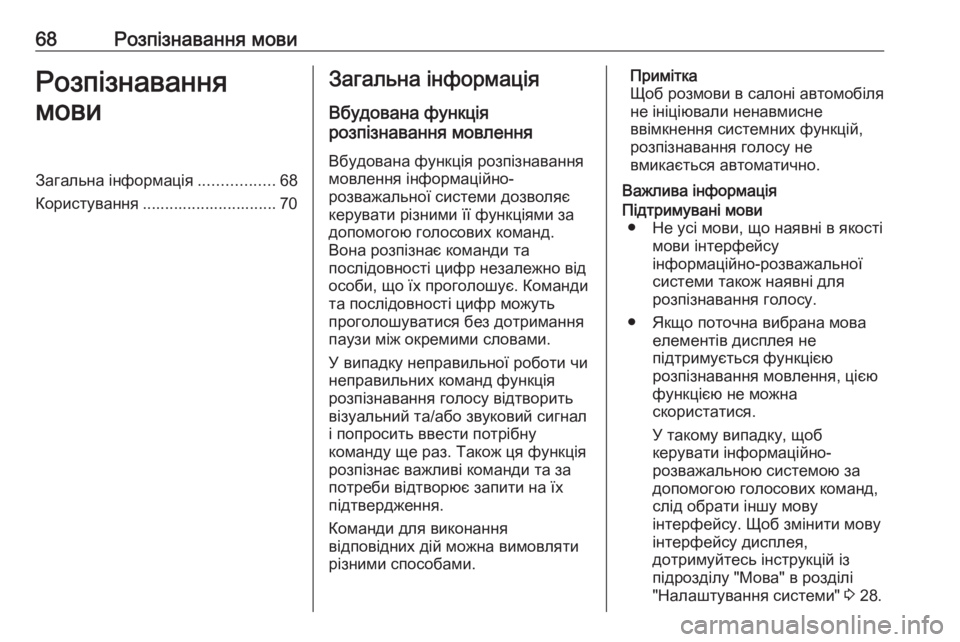
68–†–Њ–Ј–њ—Ц–Ј–љ–∞–≤–∞–љ–љ—П –Љ–Њ–≤–Є–†–Њ–Ј–њ—Ц–Ј–љ–∞–≤–∞–љ–љ—П
–Љ–Њ–≤–Є–Ч–∞–≥–∞–ї—М–љ–∞ —Ц–љ—Д–Њ—А–Љ–∞—Ж—Ц—П .................68
–Ъ–Њ—А–Є—Б—В—Г–≤–∞–љ–љ—П .............................. 70–Ч–∞–≥–∞–ї—М–љ–∞ —Ц–љ—Д–Њ—А–Љ–∞—Ж—Ц—П
–Т–±—Г–і–Њ–≤–∞–љ–∞ —Д—Г–љ–Ї—Ж—Ц—П
—А–Њ–Ј–њ—Ц–Ј–љ–∞–≤–∞–љ–љ—П –Љ–Њ–≤–ї–µ–љ–љ—П
–Т–±—Г–і–Њ–≤–∞–љ–∞ —Д—Г–љ–Ї—Ж—Ц—П —А–Њ–Ј–њ—Ц–Ј–љ–∞–≤–∞–љ–љ—П
–Љ–Њ–≤–ї–µ–љ–љ—П —Ц–љ—Д–Њ—А–Љ–∞—Ж—Ц–є–љ–Њ-
—А–Њ–Ј–≤–∞–ґ–∞–ї—М–љ–Њ—Ч —Б–Є—Б—В–µ–Љ–Є –і–Њ–Ј–≤–Њ–ї—П—Ф
–Ї–µ—А—Г–≤–∞—В–Є —А—Ц–Ј–љ–Є–Љ–Є —Ч—Ч —Д—Г–љ–Ї—Ж—Ц—П–Љ–Є –Ј–∞
–і–Њ–њ–Њ–Љ–Њ–≥–Њ—О –≥–Њ–ї–Њ—Б–Њ–≤–Є—Е –Ї–Њ–Љ–∞–љ–і.
–Т–Њ–љ–∞ —А–Њ–Ј–њ—Ц–Ј–љ–∞—Ф –Ї–Њ–Љ–∞–љ–і–Є —В–∞
–њ–Њ—Б–ї—Ц–і–Њ–≤–љ–Њ—Б—В—Ц —Ж–Є—Д—А –љ–µ–Ј–∞–ї–µ–ґ–љ–Њ –≤—Ц–і
–Њ—Б–Њ–±–Є, —Й–Њ —Ч—Е –њ—А–Њ–≥–Њ–ї–Њ—И—Г—Ф. –Ъ–Њ–Љ–∞–љ–і–Є
—В–∞ –њ–Њ—Б–ї—Ц–і–Њ–≤–љ–Њ—Б—В—Ц —Ж–Є—Д—А –Љ–Њ–ґ—Г—В—М
–њ—А–Њ–≥–Њ–ї–Њ—И—Г–≤–∞—В–Є—Б—П –±–µ–Ј –і–Њ—В—А–Є–Љ–∞–љ–љ—П
–њ–∞—Г–Ј–Є –Љ—Ц–ґ –Њ–Ї—А–µ–Љ–Є–Љ–Є —Б–ї–Њ–≤–∞–Љ–Є.
–£ –≤–Є–њ–∞–і–Ї—Г –љ–µ–њ—А–∞–≤–Є–ї—М–љ–Њ—Ч —А–Њ–±–Њ—В–Є —З–Є
–љ–µ–њ—А–∞–≤–Є–ї—М–љ–Є—Е –Ї–Њ–Љ–∞–љ–і —Д—Г–љ–Ї—Ж—Ц—П
—А–Њ–Ј–њ—Ц–Ј–љ–∞–≤–∞–љ–љ—П –≥–Њ–ї–Њ—Б—Г –≤—Ц–і—В–≤–Њ—А–Є—В—М
–≤—Ц–Ј—Г–∞–ї—М–љ–Є–є —В–∞/–∞–±–Њ –Ј–≤—Г–Ї–Њ–≤–Є–є —Б–Є–≥–љ–∞–ї
—Ц –њ–Њ–њ—А–Њ—Б–Є—В—М –≤–≤–µ—Б—В–Є –њ–Њ—В—А—Ц–±–љ—Г
–Ї–Њ–Љ–∞–љ–і—Г —Й–µ —А–∞–Ј. –Ґ–∞–Ї–Њ–ґ —Ж—П —Д—Г–љ–Ї—Ж—Ц—П
—А–Њ–Ј–њ—Ц–Ј–љ–∞—Ф –≤–∞–ґ–ї–Є–≤—Ц –Ї–Њ–Љ–∞–љ–і–Є —В–∞ –Ј–∞
–њ–Њ—В—А–µ–±–Є –≤—Ц–і—В–≤–Њ—А—О—Ф –Ј–∞–њ–Є—В–Є –љ–∞ —Ч—Е
–њ—Ц–і—В–≤–µ—А–і–ґ–µ–љ–љ—П.
–Ъ–Њ–Љ–∞–љ–і–Є –і–ї—П –≤–Є–Ї–Њ–љ–∞–љ–љ—П
–≤—Ц–і–њ–Њ–≤—Ц–і–љ–Є—Е –і—Ц–є –Љ–Њ–ґ–љ–∞ –≤–Є–Љ–Њ–≤–ї—П—В–Є
—А—Ц–Ј–љ–Є–Љ–Є —Б–њ–Њ—Б–Њ–±–∞–Љ–Є.–Я—А–Є–Љ—Ц—В–Ї–∞
–©–Њ–± —А–Њ–Ј–Љ–Њ–≤–Є –≤ —Б–∞–ї–Њ–љ—Ц –∞–≤—В–Њ–Љ–Њ–±—Ц–ї—П
–љ–µ —Ц–љ—Ц—Ж—Ц—О–≤–∞–ї–Є –љ–µ–љ–∞–≤–Љ–Є—Б–љ–µ
–≤–≤—Ц–Љ–Ї–љ–µ–љ–љ—П —Б–Є—Б—В–µ–Љ–љ–Є—Е —Д—Г–љ–Ї—Ж—Ц–є, —А–Њ–Ј–њ—Ц–Ј–љ–∞–≤–∞–љ–љ—П –≥–Њ–ї–Њ—Б—Г –љ–µ
–≤–Љ–Є–Ї–∞—Ф—В—М—Б—П –∞–≤—В–Њ–Љ–∞—В–Є—З–љ–Њ.
–Т–∞–ґ–ї–Є–≤–∞ —Ц–љ—Д–Њ—А–Љ–∞—Ж—Ц—П–Я—Ц–і—В—А–Є–Љ—Г–≤–∞–љ—Ц –Љ–Њ–≤–Є вЧП –Э–µ —Г—Б—Ц –Љ–Њ–≤–Є, —Й–Њ –љ–∞—П–≤–љ—Ц –≤ —П–Ї–Њ—Б—В—Ц –Љ–Њ–≤–Є —Ц–љ—В–µ—А—Д–µ–є—Б—Г
—Ц–љ—Д–Њ—А–Љ–∞—Ж—Ц–є–љ–Њ-—А–Њ–Ј–≤–∞–ґ–∞–ї—М–љ–Њ—Ч
—Б–Є—Б—В–µ–Љ–Є —В–∞–Ї–Њ–ґ –љ–∞—П–≤–љ—Ц –і–ї—П
—А–Њ–Ј–њ—Ц–Ј–љ–∞–≤–∞–љ–љ—П –≥–Њ–ї–Њ—Б—Г.
вЧП –ѓ–Ї—Й–Њ –њ–Њ—В–Њ—З–љ–∞ –≤–Є–±—А–∞–љ–∞ –Љ–Њ–≤–∞ –µ–ї–µ–Љ–µ–љ—В—Ц–≤ –і–Є—Б–њ–ї–µ—П –љ–µ
–њ—Ц–і—В—А–Є–Љ—Г—Ф—В—М—Б—П —Д—Г–љ–Ї—Ж—Ц—Ф—О
—А–Њ–Ј–њ—Ц–Ј–љ–∞–≤–∞–љ–љ—П –Љ–Њ–≤–ї–µ–љ–љ—П, —Ж—Ц—Ф—О
—Д—Г–љ–Ї—Ж—Ц—Ф—О –љ–µ –Љ–Њ–ґ–љ–∞
—Б–Ї–Њ—А–Є—Б—В–∞—В–Є—Б—П.
–£ —В–∞–Ї–Њ–Љ—Г –≤–Є–њ–∞–і–Ї—Г, —Й–Њ–±
–Ї–µ—А—Г–≤–∞—В–Є —Ц–љ—Д–Њ—А–Љ–∞—Ж—Ц–є–љ–Њ-
—А–Њ–Ј–≤–∞–ґ–∞–ї—М–љ–Њ—О —Б–Є—Б—В–µ–Љ–Њ—О –Ј–∞
–і–Њ–њ–Њ–Љ–Њ–≥–Њ—О –≥–Њ–ї–Њ—Б–Њ–≤–Є—Е –Ї–Њ–Љ–∞–љ–і,
—Б–ї—Ц–і –Њ–±—А–∞—В–Є —Ц–љ—И—Г –Љ–Њ–≤—Г
—Ц–љ—В–µ—А—Д–µ–є—Б—Г. –©–Њ–± –Ј–Љ—Ц–љ–Є—В–Є –Љ–Њ–≤—Г
—Ц–љ—В–µ—А—Д–µ–є—Б—Г –і–Є—Б–њ–ї–µ—П,
–і–Њ—В—А–Є–Љ—Г–є—В–µ—Б—М —Ц–љ—Б—В—А—Г–Ї—Ж—Ц–є —Ц–Ј
–њ—Ц–і—А–Њ–Ј–і—Ц–ї—Г "–Ь–Њ–≤–∞" –≤ —А–Њ–Ј–і—Ц–ї—Ц
"–Э–∞–ї–∞—И—В—Г–≤–∞–љ–љ—П —Б–Є—Б—В–µ–Љ–Є" 3 28.
Page 69 of 143
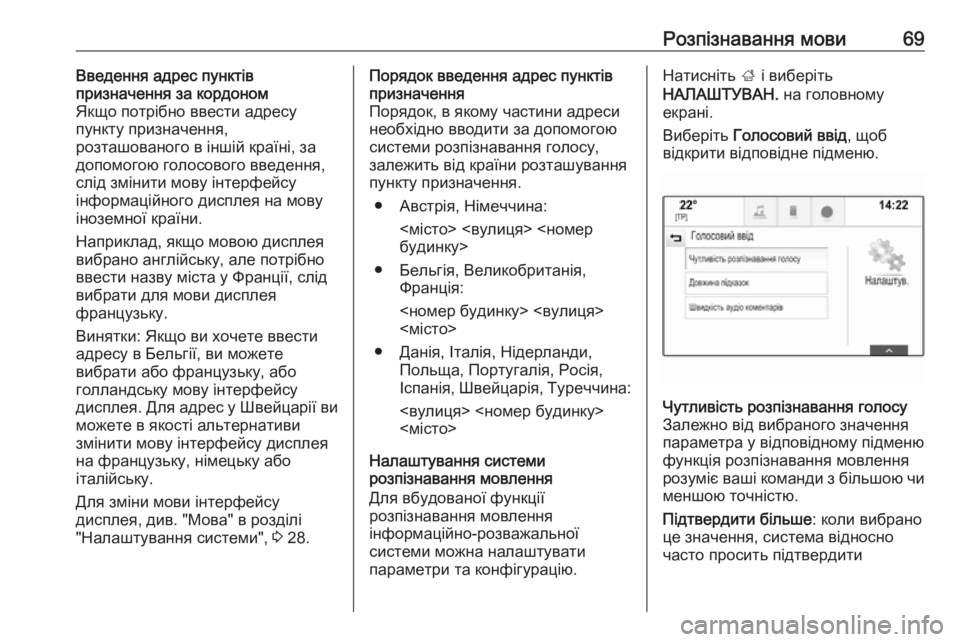
–†–Њ–Ј–њ—Ц–Ј–љ–∞–≤–∞–љ–љ—П –Љ–Њ–≤–Є69–Т–≤–µ–і–µ–љ–љ—П –∞–і—А–µ—Б –њ—Г–љ–Ї—В—Ц–≤
–њ—А–Є–Ј–љ–∞—З–µ–љ–љ—П –Ј–∞ –Ї–Њ—А–і–Њ–љ–Њ–Љ
–ѓ–Ї—Й–Њ –њ–Њ—В—А—Ц–±–љ–Њ –≤–≤–µ—Б—В–Є –∞–і—А–µ—Б—Г
–њ—Г–љ–Ї—В—Г –њ—А–Є–Ј–љ–∞—З–µ–љ–љ—П,
—А–Њ–Ј—В–∞—И–Њ–≤–∞–љ–Њ–≥–Њ –≤ —Ц–љ—И—Ц–є –Ї—А–∞—Ч–љ—Ц, –Ј–∞
–і–Њ–њ–Њ–Љ–Њ–≥–Њ—О –≥–Њ–ї–Њ—Б–Њ–≤–Њ–≥–Њ –≤–≤–µ–і–µ–љ–љ—П,
—Б–ї—Ц–і –Ј–Љ—Ц–љ–Є—В–Є –Љ–Њ–≤—Г —Ц–љ—В–µ—А—Д–µ–є—Б—Г
—Ц–љ—Д–Њ—А–Љ–∞—Ж—Ц–є–љ–Њ–≥–Њ –і–Є—Б–њ–ї–µ—П –љ–∞ –Љ–Њ–≤—Г
—Ц–љ–Њ–Ј–µ–Љ–љ–Њ—Ч –Ї—А–∞—Ч–љ–Є.
–Э–∞–њ—А–Є–Ї–ї–∞–і, —П–Ї—Й–Њ –Љ–Њ–≤–Њ—О –і–Є—Б–њ–ї–µ—П
–≤–Є–±—А–∞–љ–Њ –∞–љ–≥–ї—Ц–є—Б—М–Ї—Г, –∞–ї–µ –њ–Њ—В—А—Ц–±–љ–Њ
–≤–≤–µ—Б—В–Є –љ–∞–Ј–≤—Г –Љ—Ц—Б—В–∞ —Г –§—А–∞–љ—Ж—Ц—Ч, —Б–ї—Ц–і
–≤–Є–±—А–∞—В–Є –і–ї—П –Љ–Њ–≤–Є –і–Є—Б–њ–ї–µ—П
—Д—А–∞–љ—Ж—Г–Ј—М–Ї—Г.
–Т–Є–љ—П—В–Ї–Є: –ѓ–Ї—Й–Њ –≤–Є —Е–Њ—З–µ—В–µ –≤–≤–µ—Б—В–Є –∞–і—А–µ—Б—Г –≤ –С–µ–ї—М–≥—Ц—Ч, –≤–Є –Љ–Њ–ґ–µ—В–µ
–≤–Є–±—А–∞—В–Є –∞–±–Њ —Д—А–∞–љ—Ж—Г–Ј—М–Ї—Г, –∞–±–Њ
–≥–Њ–ї–ї–∞–љ–і—Б—М–Ї—Г –Љ–Њ–≤—Г —Ц–љ—В–µ—А—Д–µ–є—Б—Г
–і–Є—Б–њ–ї–µ—П. –Ф–ї—П –∞–і—А–µ—Б —Г –®–≤–µ–є—Ж–∞—А—Ц—Ч –≤–Є
–Љ–Њ–ґ–µ—В–µ –≤ —П–Ї–Њ—Б—В—Ц –∞–ї—М—В–µ—А–љ–∞—В–Є–≤–Є
–Ј–Љ—Ц–љ–Є—В–Є –Љ–Њ–≤—Г —Ц–љ—В–µ—А—Д–µ–є—Б—Г –і–Є—Б–њ–ї–µ—П –љ–∞ —Д—А–∞–љ—Ж—Г–Ј—М–Ї—Г, –љ—Ц–Љ–µ—Ж—М–Ї—Г –∞–±–Њ
—Ц—В–∞–ї—Ц–є—Б—М–Ї—Г.
–Ф–ї—П –Ј–Љ—Ц–љ–Є –Љ–Њ–≤–Є —Ц–љ—В–µ—А—Д–µ–є—Б—Г
–і–Є—Б–њ–ї–µ—П, –і–Є–≤. "–Ь–Њ–≤–∞" –≤ —А–Њ–Ј–і—Ц–ї—Ц
"–Э–∞–ї–∞—И—В—Г–≤–∞–љ–љ—П —Б–Є—Б—В–µ–Љ–Є", 3 28.–Я–Њ—А—П–і–Њ–Ї –≤–≤–µ–і–µ–љ–љ—П –∞–і—А–µ—Б –њ—Г–љ–Ї—В—Ц–≤
–њ—А–Є–Ј–љ–∞—З–µ–љ–љ—П
–Я–Њ—А—П–і–Њ–Ї, –≤ —П–Ї–Њ–Љ—Г —З–∞—Б—В–Є–љ–Є –∞–і—А–µ—Б–Є
–љ–µ–Њ–±—Е—Ц–і–љ–Њ –≤–≤–Њ–і–Є—В–Є –Ј–∞ –і–Њ–њ–Њ–Љ–Њ–≥–Њ—О
—Б–Є—Б—В–µ–Љ–Є —А–Њ–Ј–њ—Ц–Ј–љ–∞–≤–∞–љ–љ—П –≥–Њ–ї–Њ—Б—Г, –Ј–∞–ї–µ–ґ–Є—В—М –≤—Ц–і –Ї—А–∞—Ч–љ–Є —А–Њ–Ј—В–∞—И—Г–≤–∞–љ–љ—П
–њ—Г–љ–Ї—В—Г –њ—А–Є–Ј–љ–∞—З–µ–љ–љ—П.
вЧП –Р–≤—Б—В—А—Ц—П, –Э—Ц–Љ–µ—З—З–Є–љ–∞: <–Љ—Ц—Б—В–Њ> <–≤—Г–ї–Є—Ж—П> <–љ–Њ–Љ–µ—А
–±—Г–і–Є–љ–Ї—Г>
вЧП –С–µ–ї—М–≥—Ц—П, –Т–µ–ї–Є–Ї–Њ–±—А–Є—В–∞–љ—Ц—П, –§—А–∞–љ—Ж—Ц—П:
<–љ–Њ–Љ–µ—А –±—Г–і–Є–љ–Ї—Г> <–≤—Г–ї–Є—Ж—П>
<–Љ—Ц—Б—В–Њ>
вЧП –Ф–∞–љ—Ц—П, –Ж—В–∞–ї—Ц—П, –Э—Ц–і–µ—А–ї–∞–љ–і–Є, –Я–Њ–ї—М—Й–∞, –Я–Њ—А—В—Г–≥–∞–ї—Ц—П, –†–Њ—Б—Ц—П,
–Ж—Б–њ–∞–љ—Ц—П, –®–≤–µ–є—Ж–∞—А—Ц—П, –Ґ—Г—А–µ—З—З–Є–љ–∞:
<–≤—Г–ї–Є—Ж—П> <–љ–Њ–Љ–µ—А –±—Г–і–Є–љ–Ї—Г>
<–Љ—Ц—Б—В–Њ>
–Э–∞–ї–∞—И—В—Г–≤–∞–љ–љ—П —Б–Є—Б—В–µ–Љ–Є
—А–Њ–Ј–њ—Ц–Ј–љ–∞–≤–∞–љ–љ—П –Љ–Њ–≤–ї–µ–љ–љ—П
–Ф–ї—П –≤–±—Г–і–Њ–≤–∞–љ–Њ—Ч —Д—Г–љ–Ї—Ж—Ц—Ч
—А–Њ–Ј–њ—Ц–Ј–љ–∞–≤–∞–љ–љ—П –Љ–Њ–≤–ї–µ–љ–љ—П
—Ц–љ—Д–Њ—А–Љ–∞—Ж—Ц–є–љ–Њ-—А–Њ–Ј–≤–∞–ґ–∞–ї—М–љ–Њ—Ч
—Б–Є—Б—В–µ–Љ–Є –Љ–Њ–ґ–љ–∞ –љ–∞–ї–∞—И—В—Г–≤–∞—В–Є
–њ–∞—А–∞–Љ–µ—В—А–Є —В–∞ –Ї–Њ–љ—Д—Ц–≥—Г—А–∞—Ж—Ц—О.–Э–∞—В–Є—Б–љ—Ц—В—М ; —Ц –≤–Є–±–µ—А—Ц—В—М
–Э–Р–Ы–Р–®–Ґ–£–Т–Р–Э. –љ–∞ –≥–Њ–ї–Њ–≤–љ–Њ–Љ—Г
–µ–Ї—А–∞–љ—Ц.
–Т–Є–±–µ—А—Ц—В—М –У–Њ–ї–Њ—Б–Њ–≤–Є–є –≤–≤—Ц–і , —Й–Њ–±
–≤—Ц–і–Ї—А–Є—В–Є –≤—Ц–і–њ–Њ–≤—Ц–і–љ–µ –њ—Ц–і–Љ–µ–љ—О.–І—Г—В–ї–Є–≤—Ц—Б—В—М —А–Њ–Ј–њ—Ц–Ј–љ–∞–≤–∞–љ–љ—П –≥–Њ–ї–Њ—Б—Г
–Ч–∞–ї–µ–ґ–љ–Њ –≤—Ц–і –≤–Є–±—А–∞–љ–Њ–≥–Њ –Ј–љ–∞—З–µ–љ–љ—П
–њ–∞—А–∞–Љ–µ—В—А–∞ —Г –≤—Ц–і–њ–Њ–≤—Ц–і–љ–Њ–Љ—Г –њ—Ц–і–Љ–µ–љ—О
—Д—Г–љ–Ї—Ж—Ц—П —А–Њ–Ј–њ—Ц–Ј–љ–∞–≤–∞–љ–љ—П –Љ–Њ–≤–ї–µ–љ–љ—П
—А–Њ–Ј—Г–Љ—Ц—Ф –≤–∞—И—Ц –Ї–Њ–Љ–∞–љ–і–Є –Ј –±—Ц–ї—М—И–Њ—О —З–Є
–Љ–µ–љ—И–Њ—О —В–Њ—З–љ—Ц—Б—В—О.
–Я—Ц–і—В–≤–µ—А–і–Є—В–Є –±—Ц–ї—М—И–µ : –Ї–Њ–ї–Є –≤–Є–±—А–∞–љ–Њ
—Ж–µ –Ј–љ–∞—З–µ–љ–љ—П, —Б–Є—Б—В–µ–Љ–∞ –≤—Ц–і–љ–Њ—Б–љ–Њ
—З–∞—Б—В–Њ –њ—А–Њ—Б–Є—В—М –њ—Ц–і—В–≤–µ—А–і–Є—В–Є
Page 70 of 143
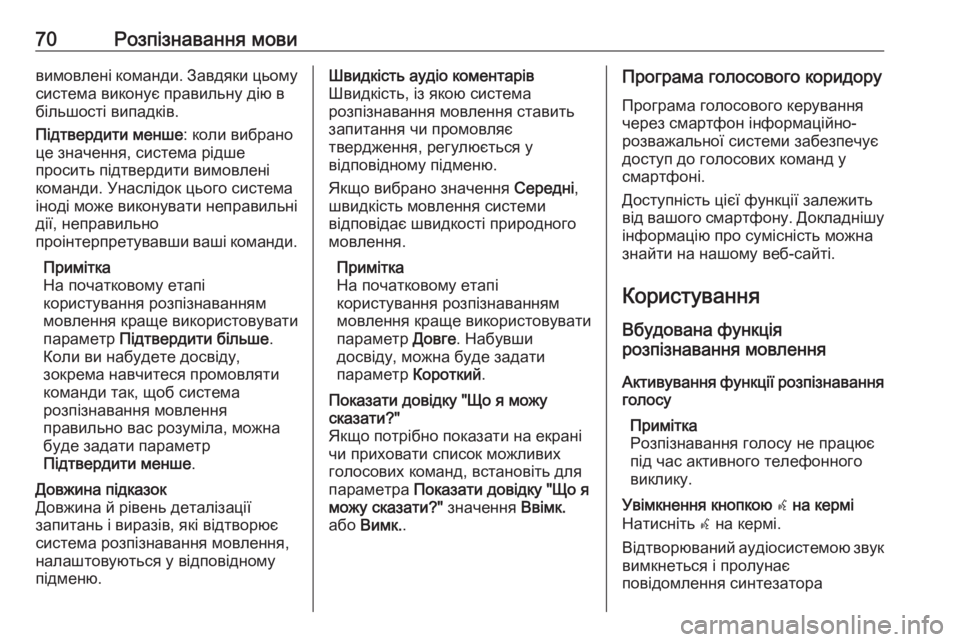
70–†–Њ–Ј–њ—Ц–Ј–љ–∞–≤–∞–љ–љ—П –Љ–Њ–≤–Є–≤–Є–Љ–Њ–≤–ї–µ–љ—Ц –Ї–Њ–Љ–∞–љ–і–Є. –Ч–∞–≤–і—П–Ї–Є —Ж—М–Њ–Љ—Г—Б–Є—Б—В–µ–Љ–∞ –≤–Є–Ї–Њ–љ—Г—Ф –њ—А–∞–≤–Є–ї—М–љ—Г –і—Ц—О –≤
–±—Ц–ї—М—И–Њ—Б—В—Ц –≤–Є–њ–∞–і–Ї—Ц–≤.
–Я—Ц–і—В–≤–µ—А–і–Є—В–Є –Љ–µ–љ—И–µ : –Ї–Њ–ї–Є –≤–Є–±—А–∞–љ–Њ
—Ж–µ –Ј–љ–∞—З–µ–љ–љ—П, —Б–Є—Б—В–µ–Љ–∞ —А—Ц–і—И–µ
–њ—А–Њ—Б–Є—В—М –њ—Ц–і—В–≤–µ—А–і–Є—В–Є –≤–Є–Љ–Њ–≤–ї–µ–љ—Ц
–Ї–Њ–Љ–∞–љ–і–Є. –£–љ–∞—Б–ї—Ц–і–Њ–Ї —Ж—М–Њ–≥–Њ —Б–Є—Б—В–µ–Љ–∞
—Ц–љ–Њ–і—Ц –Љ–Њ–ґ–µ –≤–Є–Ї–Њ–љ—Г–≤–∞—В–Є –љ–µ–њ—А–∞–≤–Є–ї—М–љ—Ц
–і—Ц—Ч, –љ–µ–њ—А–∞–≤–Є–ї—М–љ–Њ
–њ—А–Њ—Ц–љ—В–µ—А–њ—А–µ—В—Г–≤–∞–≤—И–Є –≤–∞—И—Ц –Ї–Њ–Љ–∞–љ–і–Є.
–Я—А–Є–Љ—Ц—В–Ї–∞
–Э–∞ –њ–Њ—З–∞—В–Ї–Њ–≤–Њ–Љ—Г –µ—В–∞–њ—Ц
–Ї–Њ—А–Є—Б—В—Г–≤–∞–љ–љ—П —А–Њ–Ј–њ—Ц–Ј–љ–∞–≤–∞–љ–љ—П–Љ
–Љ–Њ–≤–ї–µ–љ–љ—П –Ї—А–∞—Й–µ –≤–Є–Ї–Њ—А–Є—Б—В–Њ–≤—Г–≤–∞—В–Є
–њ–∞—А–∞–Љ–µ—В—А –Я—Ц–і—В–≤–µ—А–і–Є—В–Є –±—Ц–ї—М—И–µ .
–Ъ–Њ–ї–Є –≤–Є –љ–∞–±—Г–і–µ—В–µ –і–Њ—Б–≤—Ц–і—Г,
–Ј–Њ–Ї—А–µ–Љ–∞ –љ–∞–≤—З–Є—В–µ—Б—П –њ—А–Њ–Љ–Њ–≤–ї—П—В–Є
–Ї–Њ–Љ–∞–љ–і–Є —В–∞–Ї, —Й–Њ–± —Б–Є—Б—В–µ–Љ–∞
—А–Њ–Ј–њ—Ц–Ј–љ–∞–≤–∞–љ–љ—П –Љ–Њ–≤–ї–µ–љ–љ—П
–њ—А–∞–≤–Є–ї—М–љ–Њ –≤–∞—Б —А–Њ–Ј—Г–Љ—Ц–ї–∞, –Љ–Њ–ґ–љ–∞ –±—Г–і–µ –Ј–∞–і–∞—В–Є –њ–∞—А–∞–Љ–µ—В—А
–Я—Ц–і—В–≤–µ—А–і–Є—В–Є –Љ–µ–љ—И–µ .–Ф–Њ–≤–ґ–Є–љ–∞ –њ—Ц–і–Ї–∞–Ј–Њ–Ї
–Ф–Њ–≤–ґ–Є–љ–∞ –є —А—Ц–≤–µ–љ—М –і–µ—В–∞–ї—Ц–Ј–∞—Ж—Ц—Ч
–Ј–∞–њ–Є—В–∞–љ—М —Ц –≤–Є—А–∞–Ј—Ц–≤, —П–Ї—Ц –≤—Ц–і—В–≤–Њ—А—О—Ф
—Б–Є—Б—В–µ–Љ–∞ —А–Њ–Ј–њ—Ц–Ј–љ–∞–≤–∞–љ–љ—П –Љ–Њ–≤–ї–µ–љ–љ—П,
–љ–∞–ї–∞—И—В–Њ–≤—Г—О—В—М—Б—П —Г –≤—Ц–і–њ–Њ–≤—Ц–і–љ–Њ–Љ—Г
–њ—Ц–і–Љ–µ–љ—О.–®–≤–Є–і–Ї—Ц—Б—В—М –∞—Г–і—Ц–Њ –Ї–Њ–Љ–µ–љ—В–∞—А—Ц–≤
–®–≤–Є–і–Ї—Ц—Б—В—М, —Ц–Ј —П–Ї–Њ—О —Б–Є—Б—В–µ–Љ–∞
—А–Њ–Ј–њ—Ц–Ј–љ–∞–≤–∞–љ–љ—П –Љ–Њ–≤–ї–µ–љ–љ—П —Б—В–∞–≤–Є—В—М
–Ј–∞–њ–Є—В–∞–љ–љ—П —З–Є –њ—А–Њ–Љ–Њ–≤–ї—П—Ф
—В–≤–µ—А–і–ґ–µ–љ–љ—П, —А–µ–≥—Г–ї—О—Ф—В—М—Б—П —Г
–≤—Ц–і–њ–Њ–≤—Ц–і–љ–Њ–Љ—Г –њ—Ц–і–Љ–µ–љ—О.
–ѓ–Ї—Й–Њ –≤–Є–±—А–∞–љ–Њ –Ј–љ–∞—З–µ–љ–љ—П –°–µ—А–µ–і–љ—Ц,
—И–≤–Є–і–Ї—Ц—Б—В—М –Љ–Њ–≤–ї–µ–љ–љ—П —Б–Є—Б—В–µ–Љ–Є
–≤—Ц–і–њ–Њ–≤—Ц–і–∞—Ф —И–≤–Є–і–Ї–Њ—Б—В—Ц –њ—А–Є—А–Њ–і–љ–Њ–≥–Њ –Љ–Њ–≤–ї–µ–љ–љ—П.
–Я—А–Є–Љ—Ц—В–Ї–∞
–Э–∞ –њ–Њ—З–∞—В–Ї–Њ–≤–Њ–Љ—Г –µ—В–∞–њ—Ц
–Ї–Њ—А–Є—Б—В—Г–≤–∞–љ–љ—П —А–Њ–Ј–њ—Ц–Ј–љ–∞–≤–∞–љ–љ—П–Љ
–Љ–Њ–≤–ї–µ–љ–љ—П –Ї—А–∞—Й–µ –≤–Є–Ї–Њ—А–Є—Б—В–Њ–≤—Г–≤–∞—В–Є
–њ–∞—А–∞–Љ–µ—В—А –Ф–Њ–≤–≥–µ. –Э–∞–±—Г–≤—И–Є
–і–Њ—Б–≤—Ц–і—Г, –Љ–Њ–ґ–љ–∞ –±—Г–і–µ –Ј–∞–і–∞—В–Є
–њ–∞—А–∞–Љ–µ—В—А –Ъ–Њ—А–Њ—В–Ї–Є–є.–Я–Њ–Ї–∞–Ј–∞—В–Є –і–Њ–≤—Ц–і–Ї—Г "–©–Њ —П –Љ–Њ–ґ—Г
—Б–Ї–∞–Ј–∞—В–Є?"
–ѓ–Ї—Й–Њ –њ–Њ—В—А—Ц–±–љ–Њ –њ–Њ–Ї–∞–Ј–∞—В–Є –љ–∞ –µ–Ї—А–∞–љ—Ц
—З–Є –њ—А–Є—Е–Њ–≤–∞—В–Є —Б–њ–Є—Б–Њ–Ї –Љ–Њ–ґ–ї–Є–≤–Є—Е
–≥–Њ–ї–Њ—Б–Њ–≤–Є—Е –Ї–Њ–Љ–∞–љ–і, –≤—Б—В–∞–љ–Њ–≤—Ц—В—М –і–ї—П
–њ–∞—А–∞–Љ–µ—В—А–∞ –Я–Њ–Ї–∞–Ј–∞—В–Є –і–Њ–≤—Ц–і–Ї—Г "–©–Њ —П
–Љ–Њ–ґ—Г —Б–Ї–∞–Ј–∞—В–Є?" –Ј–љ–∞—З–µ–љ–љ—П –Т–≤—Ц–Љ–Ї.
–∞–±–Њ –Т–Є–Љ–Ї. .–Я—А–Њ–≥—А–∞–Љ–∞ –≥–Њ–ї–Њ—Б–Њ–≤–Њ–≥–Њ –Ї–Њ—А–Є–і–Њ—А—Г
–Я—А–Њ–≥—А–∞–Љ–∞ –≥–Њ–ї–Њ—Б–Њ–≤–Њ–≥–Њ –Ї–µ—А—Г–≤–∞–љ–љ—П
—З–µ—А–µ–Ј —Б–Љ–∞—А—В—Д–Њ–љ —Ц–љ—Д–Њ—А–Љ–∞—Ж—Ц–є–љ–Њ-
—А–Њ–Ј–≤–∞–ґ–∞–ї—М–љ–Њ—Ч —Б–Є—Б—В–µ–Љ–Є –Ј–∞–±–µ–Ј–њ–µ—З—Г—Ф
–і–Њ—Б—В—Г–њ –і–Њ –≥–Њ–ї–Њ—Б–Њ–≤–Є—Е –Ї–Њ–Љ–∞–љ–і —Г
—Б–Љ–∞—А—В—Д–Њ–љ—Ц.
–Ф–Њ—Б—В—Г–њ–љ—Ц—Б—В—М —Ж—Ц—Ф—Ч —Д—Г–љ–Ї—Ж—Ц—Ч –Ј–∞–ї–µ–ґ–Є—В—М
–≤—Ц–і –≤–∞—И–Њ–≥–Њ —Б–Љ–∞—А—В—Д–Њ–љ—Г. –Ф–Њ–Ї–ї–∞–і–љ—Ц—И—Г —Ц–љ—Д–Њ—А–Љ–∞—Ж—Ц—О –њ—А–Њ —Б—Г–Љ—Ц—Б–љ—Ц—Б—В—М –Љ–Њ–ґ–љ–∞
–Ј–љ–∞–є—В–Є –љ–∞ –љ–∞—И–Њ–Љ—Г –≤–µ–±-—Б–∞–є—В—Ц.
–Ъ–Њ—А–Є—Б—В—Г–≤–∞–љ–љ—П
–Т–±—Г–і–Њ–≤–∞–љ–∞ —Д—Г–љ–Ї—Ж—Ц—П
—А–Њ–Ј–њ—Ц–Ј–љ–∞–≤–∞–љ–љ—П –Љ–Њ–≤–ї–µ–љ–љ—П
–Р–Ї—В–Є–≤—Г–≤–∞–љ–љ—П —Д—Г–љ–Ї—Ж—Ц—Ч —А–Њ–Ј–њ—Ц–Ј–љ–∞–≤–∞–љ–љ—П
–≥–Њ–ї–Њ—Б—Г
–Я—А–Є–Љ—Ц—В–Ї–∞
–†–Њ–Ј–њ—Ц–Ј–љ–∞–≤–∞–љ–љ—П –≥–Њ–ї–Њ—Б—Г –љ–µ –њ—А–∞—Ж—О—Ф
–њ—Ц–і —З–∞—Б –∞–Ї—В–Є–≤–љ–Њ–≥–Њ —В–µ–ї–µ—Д–Њ–љ–љ–Њ–≥–Њ
–≤–Є–Ї–ї–Є–Ї—Г.–£–≤—Ц–Љ–Ї–љ–µ–љ–љ—П –Ї–љ–Њ–њ–Ї–Њ—О w –љ–∞ –Ї–µ—А–Љ—Ц
–Э–∞—В–Є—Б–љ—Ц—В—М w –љ–∞ –Ї–µ—А–Љ—Ц.
–Т—Ц–і—В–≤–Њ—А—О–≤–∞–љ–Є–є –∞—Г–і—Ц–Њ—Б–Є—Б—В–µ–Љ–Њ—О –Ј–≤—Г–Ї –≤–Є–Љ–Ї–љ–µ—В—М—Б—П —Ц –њ—А–Њ–ї—Г–љ–∞—Ф
–њ–Њ–≤—Ц–і–Њ–Љ–ї–µ–љ–љ—П —Б–Є–љ—В–µ–Ј–∞—В–Њ—А–∞
Page 71 of 143
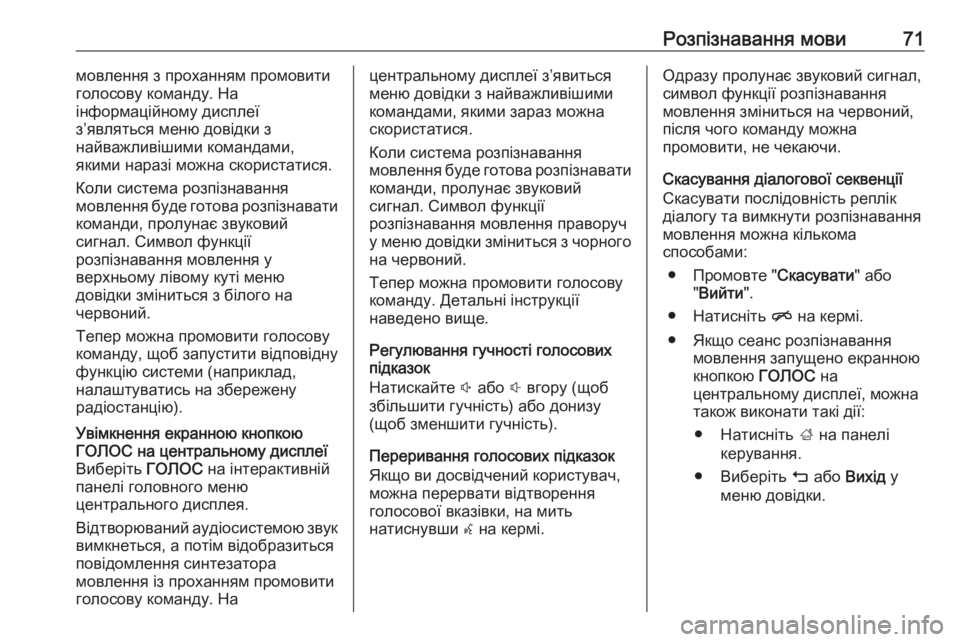
–†–Њ–Ј–њ—Ц–Ј–љ–∞–≤–∞–љ–љ—П –Љ–Њ–≤–Є71–Љ–Њ–≤–ї–µ–љ–љ—П –Ј –њ—А–Њ—Е–∞–љ–љ—П–Љ –њ—А–Њ–Љ–Њ–≤–Є—В–Є
–≥–Њ–ї–Њ—Б–Њ–≤—Г –Ї–Њ–Љ–∞–љ–і—Г. –Э–∞
—Ц–љ—Д–Њ—А–Љ–∞—Ж—Ц–є–љ–Њ–Љ—Г –і–Є—Б–њ–ї–µ—Ч
–ЈвАЩ—П–≤–ї—П—В—М—Б—П –Љ–µ–љ—О –і–Њ–≤—Ц–і–Ї–Є –Ј
–љ–∞–є–≤–∞–ґ–ї–Є–≤—Ц—И–Є–Љ–Є –Ї–Њ–Љ–∞–љ–і–∞–Љ–Є,
—П–Ї–Є–Љ–Є –љ–∞—А–∞–Ј—Ц –Љ–Њ–ґ–љ–∞ —Б–Ї–Њ—А–Є—Б—В–∞—В–Є—Б—П.
–Ъ–Њ–ї–Є —Б–Є—Б—В–µ–Љ–∞ —А–Њ–Ј–њ—Ц–Ј–љ–∞–≤–∞–љ–љ—П
–Љ–Њ–≤–ї–µ–љ–љ—П –±—Г–і–µ –≥–Њ—В–Њ–≤–∞ —А–Њ–Ј–њ—Ц–Ј–љ–∞–≤–∞—В–Є
–Ї–Њ–Љ–∞–љ–і–Є, –њ—А–Њ–ї—Г–љ–∞—Ф –Ј–≤—Г–Ї–Њ–≤–Є–є
—Б–Є–≥–љ–∞–ї. –°–Є–Љ–≤–Њ–ї —Д—Г–љ–Ї—Ж—Ц—Ч
—А–Њ–Ј–њ—Ц–Ј–љ–∞–≤–∞–љ–љ—П –Љ–Њ–≤–ї–µ–љ–љ—П —Г
–≤–µ—А—Е–љ—М–Њ–Љ—Г –ї—Ц–≤–Њ–Љ—Г –Ї—Г—В—Ц –Љ–µ–љ—О
–і–Њ–≤—Ц–і–Ї–Є –Ј–Љ—Ц–љ–Є—В—М—Б—П –Ј –±—Ц–ї–Њ–≥–Њ –љ–∞
—З–µ—А–≤–Њ–љ–Є–є.
–Ґ–µ–њ–µ—А –Љ–Њ–ґ–љ–∞ –њ—А–Њ–Љ–Њ–≤–Є—В–Є –≥–Њ–ї–Њ—Б–Њ–≤—Г
–Ї–Њ–Љ–∞–љ–і—Г, —Й–Њ–± –Ј–∞–њ—Г—Б—В–Є—В–Є –≤—Ц–і–њ–Њ–≤—Ц–і–љ—Г
—Д—Г–љ–Ї—Ж—Ц—О —Б–Є—Б—В–µ–Љ–Є (–љ–∞–њ—А–Є–Ї–ї–∞–і,
–љ–∞–ї–∞—И—В—Г–≤–∞—В–Є—Б—М –љ–∞ –Ј–±–µ—А–µ–ґ–µ–љ—Г
—А–∞–і—Ц–Њ—Б—В–∞–љ—Ж—Ц—О).–£–≤—Ц–Љ–Ї–љ–µ–љ–љ—П –µ–Ї—А–∞–љ–љ–Њ—О –Ї–љ–Њ–њ–Ї–Њ—О
–У–Ю–Ы–Ю–° –љ–∞ —Ж–µ–љ—В—А–∞–ї—М–љ–Њ–Љ—Г –і–Є—Б–њ–ї–µ—Ч
–Т–Є–±–µ—А—Ц—В—М –У–Ю–Ы–Ю–° –љ–∞ —Ц–љ—В–µ—А–∞–Ї—В–Є–≤–љ—Ц–є
–њ–∞–љ–µ–ї—Ц –≥–Њ–ї–Њ–≤–љ–Њ–≥–Њ –Љ–µ–љ—О
—Ж–µ–љ—В—А–∞–ї—М–љ–Њ–≥–Њ –і–Є—Б–њ–ї–µ—П.
–Т—Ц–і—В–≤–Њ—А—О–≤–∞–љ–Є–є –∞—Г–і—Ц–Њ—Б–Є—Б—В–µ–Љ–Њ—О –Ј–≤—Г–Ї –≤–Є–Љ–Ї–љ–µ—В—М—Б—П, –∞ –њ–Њ—В—Ц–Љ –≤—Ц–і–Њ–±—А–∞–Ј–Є—В—М—Б—П
–њ–Њ–≤—Ц–і–Њ–Љ–ї–µ–љ–љ—П —Б–Є–љ—В–µ–Ј–∞—В–Њ—А–∞
–Љ–Њ–≤–ї–µ–љ–љ—П —Ц–Ј –њ—А–Њ—Е–∞–љ–љ—П–Љ –њ—А–Њ–Љ–Њ–≤–Є—В–Є
–≥–Њ–ї–Њ—Б–Њ–≤—Г –Ї–Њ–Љ–∞–љ–і—Г. –Э–∞—Ж–µ–љ—В—А–∞–ї—М–љ–Њ–Љ—Г –і–Є—Б–њ–ї–µ—Ч –ЈвАЩ—П–≤–Є—В—М—Б—П
–Љ–µ–љ—О –і–Њ–≤—Ц–і–Ї–Є –Ј –љ–∞–є–≤–∞–ґ–ї–Є–≤—Ц—И–Є–Љ–Є –Ї–Њ–Љ–∞–љ–і–∞–Љ–Є, —П–Ї–Є–Љ–Є –Ј–∞—А–∞–Ј –Љ–Њ–ґ–љ–∞
—Б–Ї–Њ—А–Є—Б—В–∞—В–Є—Б—П.
–Ъ–Њ–ї–Є —Б–Є—Б—В–µ–Љ–∞ —А–Њ–Ј–њ—Ц–Ј–љ–∞–≤–∞–љ–љ—П
–Љ–Њ–≤–ї–µ–љ–љ—П –±—Г–і–µ –≥–Њ—В–Њ–≤–∞ —А–Њ–Ј–њ—Ц–Ј–љ–∞–≤–∞—В–Є –Ї–Њ–Љ–∞–љ–і–Є, –њ—А–Њ–ї—Г–љ–∞—Ф –Ј–≤—Г–Ї–Њ–≤–Є–є
—Б–Є–≥–љ–∞–ї. –°–Є–Љ–≤–Њ–ї —Д—Г–љ–Ї—Ж—Ц—Ч
—А–Њ–Ј–њ—Ц–Ј–љ–∞–≤–∞–љ–љ—П –Љ–Њ–≤–ї–µ–љ–љ—П –њ—А–∞–≤–Њ—А—Г—З
—Г –Љ–µ–љ—О –і–Њ–≤—Ц–і–Ї–Є –Ј–Љ—Ц–љ–Є—В—М—Б—П –Ј —З–Њ—А–љ–Њ–≥–Њ
–љ–∞ —З–µ—А–≤–Њ–љ–Є–є.
–Ґ–µ–њ–µ—А –Љ–Њ–ґ–љ–∞ –њ—А–Њ–Љ–Њ–≤–Є—В–Є –≥–Њ–ї–Њ—Б–Њ–≤—Г
–Ї–Њ–Љ–∞–љ–і—Г. –Ф–µ—В–∞–ї—М–љ—Ц —Ц–љ—Б—В—А—Г–Ї—Ж—Ц—Ч
–љ–∞–≤–µ–і–µ–љ–Њ –≤–Є—Й–µ.
–†–µ–≥—Г–ї—О–≤–∞–љ–љ—П –≥—Г—З–љ–Њ—Б—В—Ц –≥–Њ–ї–Њ—Б–Њ–≤–Є—Е
–њ—Ц–і–Ї–∞–Ј–Њ–Ї
–Э–∞—В–Є—Б–Ї–∞–є—В–µ ! –∞–±–Њ # –≤–≥–Њ—А—Г (—Й–Њ–±
–Ј–±—Ц–ї—М—И–Є—В–Є –≥—Г—З–љ—Ц—Б—В—М) –∞–±–Њ –і–Њ–љ–Є–Ј—Г
(—Й–Њ–± –Ј–Љ–µ–љ—И–Є—В–Є –≥—Г—З–љ—Ц—Б—В—М).
–Я–µ—А–µ—А–Є–≤–∞–љ–љ—П –≥–Њ–ї–Њ—Б–Њ–≤–Є—Е –њ—Ц–і–Ї–∞–Ј–Њ–Ї
–ѓ–Ї—Й–Њ –≤–Є –і–Њ—Б–≤—Ц–і—З–µ–љ–Є–є –Ї–Њ—А–Є—Б—В—Г–≤–∞—З,
–Љ–Њ–ґ–љ–∞ –њ–µ—А–µ—А–≤–∞—В–Є –≤—Ц–і—В–≤–Њ—А–µ–љ–љ—П
–≥–Њ–ї–Њ—Б–Њ–≤–Њ—Ч –≤–Ї–∞–Ј—Ц–≤–Ї–Є, –љ–∞ –Љ–Є—В—М
–љ–∞—В–Є—Б–љ—Г–≤—И–Є w –љ–∞ –Ї–µ—А–Љ—Ц.–Ю–і—А–∞–Ј—Г –њ—А–Њ–ї—Г–љ–∞—Ф –Ј–≤—Г–Ї–Њ–≤–Є–є —Б–Є–≥–љ–∞–ї,
—Б–Є–Љ–≤–Њ–ї —Д—Г–љ–Ї—Ж—Ц—Ч —А–Њ–Ј–њ—Ц–Ј–љ–∞–≤–∞–љ–љ—П
–Љ–Њ–≤–ї–µ–љ–љ—П –Ј–Љ—Ц–љ–Є—В—М—Б—П –љ–∞ —З–µ—А–≤–Њ–љ–Є–є,
–њ—Ц—Б–ї—П —З–Њ–≥–Њ –Ї–Њ–Љ–∞–љ–і—Г –Љ–Њ–ґ–љ–∞
–њ—А–Њ–Љ–Њ–≤–Є—В–Є, –љ–µ —З–µ–Ї–∞—О—З–Є.
–°–Ї–∞—Б—Г–≤–∞–љ–љ—П –і—Ц–∞–ї–Њ–≥–Њ–≤–Њ—Ч —Б–µ–Ї–≤–µ–љ—Ж—Ц—Ч
–°–Ї–∞—Б—Г–≤–∞—В–Є –њ–Њ—Б–ї—Ц–і–Њ–≤–љ—Ц—Б—В—М —А–µ–њ–ї—Ц–Ї –і—Ц–∞–ї–Њ–≥—Г —В–∞ –≤–Є–Љ–Ї–љ—Г—В–Є —А–Њ–Ј–њ—Ц–Ј–љ–∞–≤–∞–љ–љ—П
–Љ–Њ–≤–ї–µ–љ–љ—П –Љ–Њ–ґ–љ–∞ –Ї—Ц–ї—М–Ї–Њ–Љ–∞
—Б–њ–Њ—Б–Њ–±–∞–Љ–Є:
вЧП –Я—А–Њ–Љ–Њ–≤—В–µ " –°–Ї–∞—Б—Г–≤–∞—В–Є" –∞–±–Њ
" –Т–Є–є—В–Є ".
вЧП –Э–∞—В–Є—Б–љ—Ц—В—М n –љ–∞ –Ї–µ—А–Љ—Ц.
вЧП –ѓ–Ї—Й–Њ —Б–µ–∞–љ—Б —А–Њ–Ј–њ—Ц–Ј–љ–∞–≤–∞–љ–љ—П –Љ–Њ–≤–ї–µ–љ–љ—П –Ј–∞–њ—Г—Й–µ–љ–Њ –µ–Ї—А–∞–љ–љ–Њ—О–Ї–љ–Њ–њ–Ї–Њ—О –У–Ю–Ы–Ю–° –љ–∞
—Ж–µ–љ—В—А–∞–ї—М–љ–Њ–Љ—Г –і–Є—Б–њ–ї–µ—Ч, –Љ–Њ–ґ–љ–∞
—В–∞–Ї–Њ–ґ –≤–Є–Ї–Њ–љ–∞—В–Є —В–∞–Ї—Ц –і—Ц—Ч:
вЧП –Э–∞—В–Є—Б–љ—Ц—В—М ; –љ–∞ –њ–∞–љ–µ–ї—Ц
–Ї–µ—А—Г–≤–∞–љ–љ—П.
вЧП –Т–Є–±–µ—А—Ц—В—М m –∞–±–Њ –Т–Є—Е—Ц–і —Г
–Љ–µ–љ—О –і–Њ–≤—Ц–і–Ї–Є.
Page 72 of 143
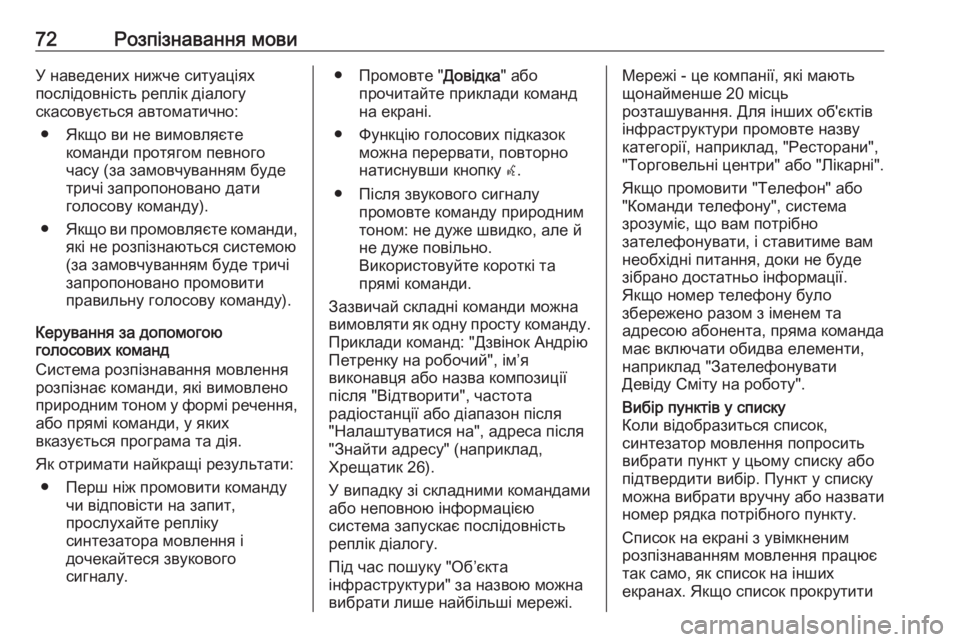
72–†–Њ–Ј–њ—Ц–Ј–љ–∞–≤–∞–љ–љ—П –Љ–Њ–≤–Є–£ –љ–∞–≤–µ–і–µ–љ–Є—Е –љ–Є–ґ—З–µ —Б–Є—В—Г–∞—Ж—Ц—П—Е
–њ–Њ—Б–ї—Ц–і–Њ–≤–љ—Ц—Б—В—М —А–µ–њ–ї—Ц–Ї –і—Ц–∞–ї–Њ–≥—Г
—Б–Ї–∞—Б–Њ–≤—Г—Ф—В—М—Б—П –∞–≤—В–Њ–Љ–∞—В–Є—З–љ–Њ:
вЧП –ѓ–Ї—Й–Њ –≤–Є –љ–µ –≤–Є–Љ–Њ–≤–ї—П—Ф—В–µ –Ї–Њ–Љ–∞–љ–і–Є –њ—А–Њ—В—П–≥–Њ–Љ –њ–µ–≤–љ–Њ–≥–Њ
—З–∞—Б—Г (–Ј–∞ –Ј–∞–Љ–Њ–≤—З—Г–≤–∞–љ–љ—П–Љ –±—Г–і–µ
—В—А–Є—З—Ц –Ј–∞–њ—А–Њ–њ–Њ–љ–Њ–≤–∞–љ–Њ –і–∞—В–Є
–≥–Њ–ї–Њ—Б–Њ–≤—Г –Ї–Њ–Љ–∞–љ–і—Г).
вЧП –ѓ–Ї—Й–Њ –≤–Є –њ—А–Њ–Љ–Њ–≤–ї—П—Ф—В–µ –Ї–Њ–Љ–∞–љ–і–Є,
—П–Ї—Ц –љ–µ —А–Њ–Ј–њ—Ц–Ј–љ–∞—О—В—М—Б—П —Б–Є—Б—В–µ–Љ–Њ—О(–Ј–∞ –Ј–∞–Љ–Њ–≤—З—Г–≤–∞–љ–љ—П–Љ –±—Г–і–µ —В—А–Є—З—Ц
–Ј–∞–њ—А–Њ–њ–Њ–љ–Њ–≤–∞–љ–Њ –њ—А–Њ–Љ–Њ–≤–Є—В–Є
–њ—А–∞–≤–Є–ї—М–љ—Г –≥–Њ–ї–Њ—Б–Њ–≤—Г –Ї–Њ–Љ–∞–љ–і—Г).
–Ъ–µ—А—Г–≤–∞–љ–љ—П –Ј–∞ –і–Њ–њ–Њ–Љ–Њ–≥–Њ—О
–≥–Њ–ї–Њ—Б–Њ–≤–Є—Е –Ї–Њ–Љ–∞–љ–і
–°–Є—Б—В–µ–Љ–∞ —А–Њ–Ј–њ—Ц–Ј–љ–∞–≤–∞–љ–љ—П –Љ–Њ–≤–ї–µ–љ–љ—П
—А–Њ–Ј–њ—Ц–Ј–љ–∞—Ф –Ї–Њ–Љ–∞–љ–і–Є, —П–Ї—Ц –≤–Є–Љ–Њ–≤–ї–µ–љ–Њ
–њ—А–Є—А–Њ–і–љ–Є–Љ —В–Њ–љ–Њ–Љ —Г —Д–Њ—А–Љ—Ц —А–µ—З–µ–љ–љ—П, –∞–±–Њ –њ—А—П–Љ—Ц –Ї–Њ–Љ–∞–љ–і–Є, —Г —П–Ї–Є—Е
–≤–Ї–∞–Ј—Г—Ф—В—М—Б—П –њ—А–Њ–≥—А–∞–Љ–∞ —В–∞ –і—Ц—П.
–ѓ–Ї –Њ—В—А–Є–Љ–∞—В–Є –љ–∞–є–Ї—А–∞—Й—Ц —А–µ–Ј—Г–ї—М—В–∞—В–Є: вЧП –Я–µ—А—И –љ—Ц–ґ –њ—А–Њ–Љ–Њ–≤–Є—В–Є –Ї–Њ–Љ–∞–љ–і—Г —З–Є –≤—Ц–і–њ–Њ–≤—Ц—Б—В–Є –љ–∞ –Ј–∞–њ–Є—В,
–њ—А–Њ—Б–ї—Г—Е–∞–є—В–µ —А–µ–њ–ї—Ц–Ї—Г
—Б–Є–љ—В–µ–Ј–∞—В–Њ—А–∞ –Љ–Њ–≤–ї–µ–љ–љ—П —Ц
–і–Њ—З–µ–Ї–∞–є—В–µ—Б—П –Ј–≤—Г–Ї–Њ–≤–Њ–≥–Њ
—Б–Є–≥–љ–∞–ї—Г.вЧП –Я—А–Њ–Љ–Њ–≤—В–µ " –Ф–Њ–≤—Ц–і–Ї–∞" –∞–±–Њ
–њ—А–Њ—З–Є—В–∞–є—В–µ –њ—А–Є–Ї–ї–∞–і–Є –Ї–Њ–Љ–∞–љ–і
–љ–∞ –µ–Ї—А–∞–љ—Ц.
вЧП –§—Г–љ–Ї—Ж—Ц—О –≥–Њ–ї–Њ—Б–Њ–≤–Є—Е –њ—Ц–і–Ї–∞–Ј–Њ–Ї –Љ–Њ–ґ–љ–∞ –њ–µ—А–µ—А–≤–∞—В–Є, –њ–Њ–≤—В–Њ—А–љ–Њ
–љ–∞—В–Є—Б–љ—Г–≤—И–Є –Ї–љ–Њ–њ–Ї—Г w.
вЧП –Я—Ц—Б–ї—П –Ј–≤—Г–Ї–Њ–≤–Њ–≥–Њ —Б–Є–≥–љ–∞–ї—Г –њ—А–Њ–Љ–Њ–≤—В–µ –Ї–Њ–Љ–∞–љ–і—Г –њ—А–Є—А–Њ–і–љ–Є–Љ
—В–Њ–љ–Њ–Љ: –љ–µ –і—Г–ґ–µ —И–≤–Є–і–Ї–Њ, –∞–ї–µ –є
–љ–µ –і—Г–ґ–µ –њ–Њ–≤—Ц–ї—М–љ–Њ.
–Т–Є–Ї–Њ—А–Є—Б—В–Њ–≤—Г–є—В–µ –Ї–Њ—А–Њ—В–Ї—Ц —В–∞
–њ—А—П–Љ—Ц –Ї–Њ–Љ–∞–љ–і–Є.
–Ч–∞–Ј–≤–Є—З–∞–є —Б–Ї–ї–∞–і–љ—Ц –Ї–Њ–Љ–∞–љ–і–Є –Љ–Њ–ґ–љ–∞
–≤–Є–Љ–Њ–≤–ї—П—В–Є —П–Ї –Њ–і–љ—Г –њ—А–Њ—Б—В—Г –Ї–Њ–Љ–∞–љ–і—Г.
–Я—А–Є–Ї–ї–∞–і–Є –Ї–Њ–Љ–∞–љ–і: "–Ф–Ј–≤—Ц–љ–Њ–Ї –Р–љ–і—А—Ц—О
–Я–µ—В—А–µ–љ–Ї—Г –љ–∞ —А–Њ–±–Њ—З–Є–є", —Ц–ЉвАЩ—П
–≤–Є–Ї–Њ–љ–∞–≤—Ж—П –∞–±–Њ –љ–∞–Ј–≤–∞ –Ї–Њ–Љ–њ–Њ–Ј–Є—Ж—Ц—Ч
–њ—Ц—Б–ї—П "–Т—Ц–і—В–≤–Њ—А–Є—В–Є", —З–∞—Б—В–Њ—В–∞
—А–∞–і—Ц–Њ—Б—В–∞–љ—Ж—Ц—Ч –∞–±–Њ –і—Ц–∞–њ–∞–Ј–Њ–љ –њ—Ц—Б–ї—П
"–Э–∞–ї–∞—И—В—Г–≤–∞—В–Є—Б—П –љ–∞", –∞–і—А–µ—Б–∞ –њ—Ц—Б–ї—П
"–Ч–љ–∞–є—В–Є –∞–і—А–µ—Б—Г" (–љ–∞–њ—А–Є–Ї–ї–∞–і,
–•—А–µ—Й–∞—В–Є–Ї 26).
–£ –≤–Є–њ–∞–і–Ї—Г –Ј—Ц —Б–Ї–ї–∞–і–љ–Є–Љ–Є –Ї–Њ–Љ–∞–љ–і–∞–Љ–Є
–∞–±–Њ –љ–µ–њ–Њ–≤–љ–Њ—О —Ц–љ—Д–Њ—А–Љ–∞—Ж—Ц—Ф—О
—Б–Є—Б—В–µ–Љ–∞ –Ј–∞–њ—Г—Б–Ї–∞—Ф –њ–Њ—Б–ї—Ц–і–Њ–≤–љ—Ц—Б—В—М
—А–µ–њ–ї—Ц–Ї –і—Ц–∞–ї–Њ–≥—Г.
–Я—Ц–і —З–∞—Б –њ–Њ—И—Г–Ї—Г "–Ю–±вАЩ—Ф–Ї—В–∞
—Ц–љ—Д—А–∞—Б—В—А—Г–Ї—В—Г—А–Є" –Ј–∞ –љ–∞–Ј–≤–Њ—О –Љ–Њ–ґ–љ–∞
–≤–Є–±—А–∞—В–Є –ї–Є—И–µ –љ–∞–є–±—Ц–ї—М—И—Ц –Љ–µ—А–µ–ґ—Ц.–Ь–µ—А–µ–ґ—Ц - —Ж–µ –Ї–Њ–Љ–њ–∞–љ—Ц—Ч, —П–Ї—Ц –Љ–∞—О—В—М
—Й–Њ–љ–∞–є–Љ–µ–љ—И–µ 20 –Љ—Ц—Б—Ж—М
—А–Њ–Ј—В–∞—И—Г–≤–∞–љ–љ—П. –Ф–ї—П —Ц–љ—И–Є—Е –Њ–±'—Ф–Ї—В—Ц–≤
—Ц–љ—Д—А–∞—Б—В—А—Г–Ї—В—Г—А–Є –њ—А–Њ–Љ–Њ–≤—В–µ –љ–∞–Ј–≤—Г
–Ї–∞—В–µ–≥–Њ—А—Ц—Ч, –љ–∞–њ—А–Є–Ї–ї–∞–і, "–†–µ—Б—В–Њ—А–∞–љ–Є",
"–Ґ–Њ—А–≥–Њ–≤–µ–ї—М–љ—Ц —Ж–µ–љ—В—А–Є" –∞–±–Њ "–Ы—Ц–Ї–∞—А–љ—Ц".
–ѓ–Ї—Й–Њ –њ—А–Њ–Љ–Њ–≤–Є—В–Є "–Ґ–µ–ї–µ—Д–Њ–љ" –∞–±–Њ
"–Ъ–Њ–Љ–∞–љ–і–Є —В–µ–ї–µ—Д–Њ–љ—Г", —Б–Є—Б—В–µ–Љ–∞
–Ј—А–Њ–Ј—Г–Љ—Ц—Ф, —Й–Њ –≤–∞–Љ –њ–Њ—В—А—Ц–±–љ–Њ
–Ј–∞—В–µ–ї–µ—Д–Њ–љ—Г–≤–∞—В–Є, —Ц —Б—В–∞–≤–Є—В–Є–Љ–µ –≤–∞–Љ
–љ–µ–Њ–±—Е—Ц–і–љ—Ц –њ–Є—В–∞–љ–љ—П, –і–Њ–Ї–Є –љ–µ –±—Г–і–µ
–Ј—Ц–±—А–∞–љ–Њ –і–Њ—Б—В–∞—В–љ—М–Њ —Ц–љ—Д–Њ—А–Љ–∞—Ж—Ц—Ч.
–ѓ–Ї—Й–Њ –љ–Њ–Љ–µ—А —В–µ–ї–µ—Д–Њ–љ—Г –±—Г–ї–Њ
–Ј–±–µ—А–µ–ґ–µ–љ–Њ —А–∞–Ј–Њ–Љ –Ј —Ц–Љ–µ–љ–µ–Љ —В–∞
–∞–і—А–µ—Б–Њ—О –∞–±–Њ–љ–µ–љ—В–∞, –њ—А—П–Љ–∞ –Ї–Њ–Љ–∞–љ–і–∞
–Љ–∞—Ф –≤–Ї–ї—О—З–∞—В–Є –Њ–±–Є–і–≤–∞ –µ–ї–µ–Љ–µ–љ—В–Є, –љ–∞–њ—А–Є–Ї–ї–∞–і "–Ч–∞—В–µ–ї–µ—Д–Њ–љ—Г–≤–∞—В–Є
–Ф–µ–≤—Ц–і—Г –°–Љ—Ц—В—Г –љ–∞ —А–Њ–±–Њ—В—Г".–Т–Є–±—Ц—А –њ—Г–љ–Ї—В—Ц–≤ —Г —Б–њ–Є—Б–Ї—Г
–Ъ–Њ–ї–Є –≤—Ц–і–Њ–±—А–∞–Ј–Є—В—М—Б—П —Б–њ–Є—Б–Њ–Ї,
—Б–Є–љ—В–µ–Ј–∞—В–Њ—А –Љ–Њ–≤–ї–µ–љ–љ—П –њ–Њ–њ—А–Њ—Б–Є—В—М
–≤–Є–±—А–∞—В–Є –њ—Г–љ–Ї—В —Г —Ж—М–Њ–Љ—Г —Б–њ–Є—Б–Ї—Г –∞–±–Њ –њ—Ц–і—В–≤–µ—А–і–Є—В–Є –≤–Є–±—Ц—А. –Я—Г–љ–Ї—В —Г —Б–њ–Є—Б–Ї—Г
–Љ–Њ–ґ–љ–∞ –≤–Є–±—А–∞—В–Є –≤—А—Г—З–љ—Г –∞–±–Њ –љ–∞–Ј–≤–∞—В–Є –љ–Њ–Љ–µ—А —А—П–і–Ї–∞ –њ–Њ—В—А—Ц–±–љ–Њ–≥–Њ –њ—Г–љ–Ї—В—Г.
–°–њ–Є—Б–Њ–Ї –љ–∞ –µ–Ї—А–∞–љ—Ц –Ј —Г–≤—Ц–Љ–Ї–љ–µ–љ–Є–Љ
—А–Њ–Ј–њ—Ц–Ј–љ–∞–≤–∞–љ–љ—П–Љ –Љ–Њ–≤–ї–µ–љ–љ—П –њ—А–∞—Ж—О—Ф
—В–∞–Ї —Б–∞–Љ–Њ, —П–Ї —Б–њ–Є—Б–Њ–Ї –љ–∞ —Ц–љ—И–Є—Е
–µ–Ї—А–∞–љ–∞—Е. –ѓ–Ї—Й–Њ —Б–њ–Є—Б–Њ–Ї –њ—А–Њ–Ї—А—Г—В–Є—В–Є
 1
1 2
2 3
3 4
4 5
5 6
6 7
7 8
8 9
9 10
10 11
11 12
12 13
13 14
14 15
15 16
16 17
17 18
18 19
19 20
20 21
21 22
22 23
23 24
24 25
25 26
26 27
27 28
28 29
29 30
30 31
31 32
32 33
33 34
34 35
35 36
36 37
37 38
38 39
39 40
40 41
41 42
42 43
43 44
44 45
45 46
46 47
47 48
48 49
49 50
50 51
51 52
52 53
53 54
54 55
55 56
56 57
57 58
58 59
59 60
60 61
61 62
62 63
63 64
64 65
65 66
66 67
67 68
68 69
69 70
70 71
71 72
72 73
73 74
74 75
75 76
76 77
77 78
78 79
79 80
80 81
81 82
82 83
83 84
84 85
85 86
86 87
87 88
88 89
89 90
90 91
91 92
92 93
93 94
94 95
95 96
96 97
97 98
98 99
99 100
100 101
101 102
102 103
103 104
104 105
105 106
106 107
107 108
108 109
109 110
110 111
111 112
112 113
113 114
114 115
115 116
116 117
117 118
118 119
119 120
120 121
121 122
122 123
123 124
124 125
125 126
126 127
127 128
128 129
129 130
130 131
131 132
132 133
133 134
134 135
135 136
136 137
137 138
138 139
139 140
140 141
141 142
142